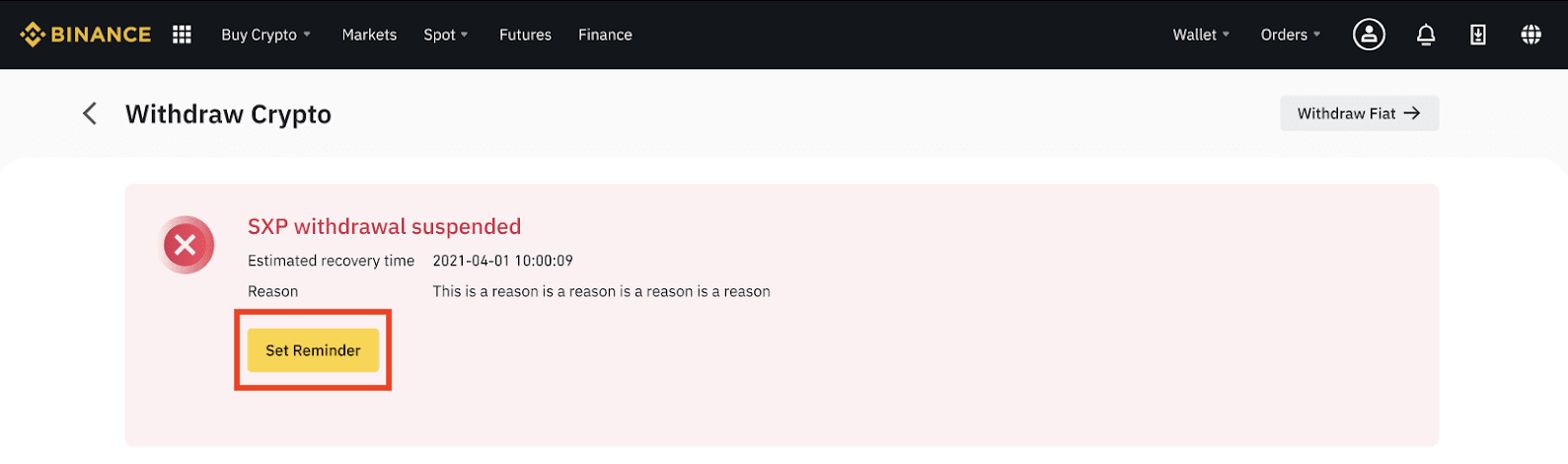כיצד למשוך את הקריפטו מאפליקציית Binance ומאתר
Binance, אחד מחילופי הקריפטו המובילים בעולם, מאפשר למשתמשים למשוך נכסים דיגיטליים בצורה חלקה דרך האפליקציה והאתר שלה.
בין אם אתה צריך להעביר כספים להחלפה אחרת, ארנק אישי או פלטפורמה של צד שלישי, הבנת תהליך הנסיגה חיונית לעסקאות חלקות ובטוחות. מדריך זה יעבור אותך דרך השלבים כדי למשוך את הקריפטו מביננס באמצעות האפליקציה הניידת וגם באתר.
בין אם אתה צריך להעביר כספים להחלפה אחרת, ארנק אישי או פלטפורמה של צד שלישי, הבנת תהליך הנסיגה חיונית לעסקאות חלקות ובטוחות. מדריך זה יעבור אותך דרך השלבים כדי למשוך את הקריפטו מביננס באמצעות האפליקציה הניידת וגם באתר.
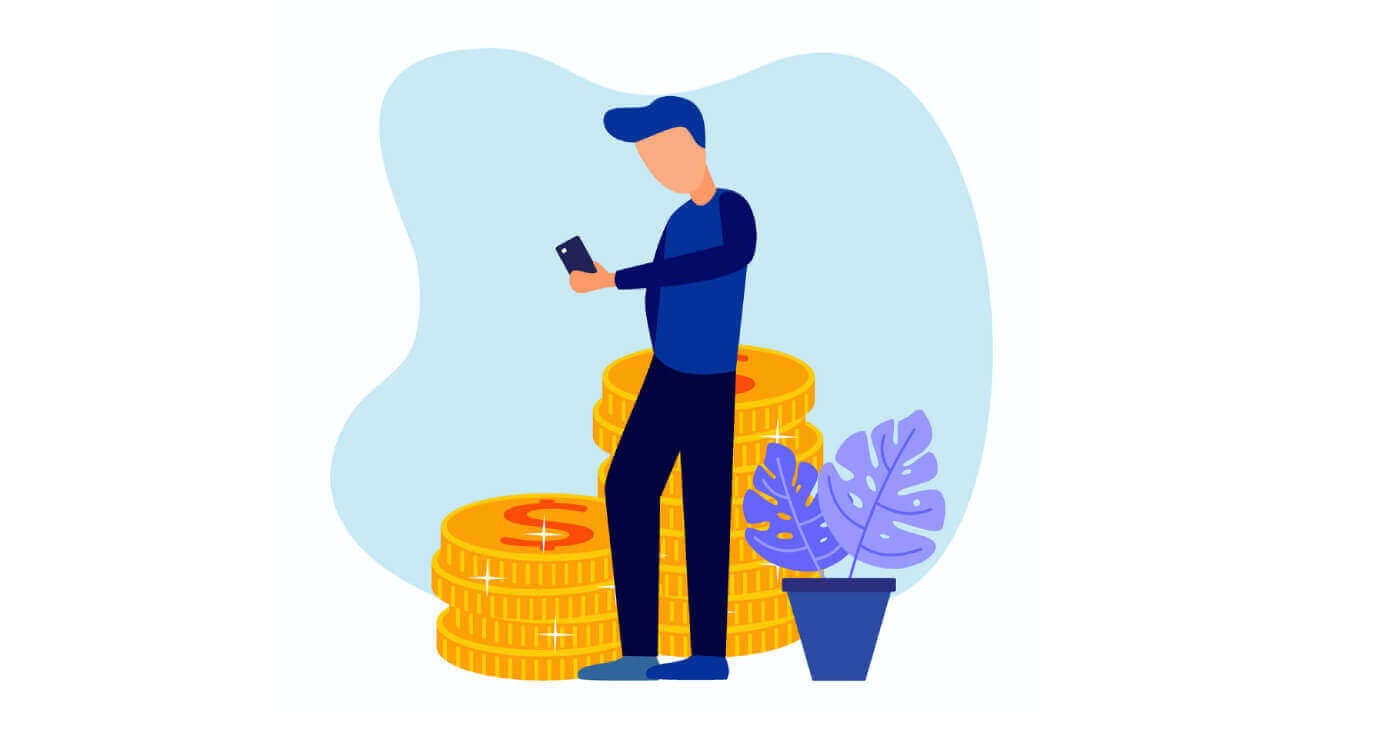
כיצד למשוך קריפטו ב-Binance (אינטרנט)
בוא נשתמש ב-BNB (BEP2) כדי להמחיש כיצד להעביר קריפטו מחשבון Binance שלך לפלטפורמה חיצונית או לארנק. 1. היכנס לחשבון Binance שלך ולחץ על [ארנק] - [סקירה כללית].
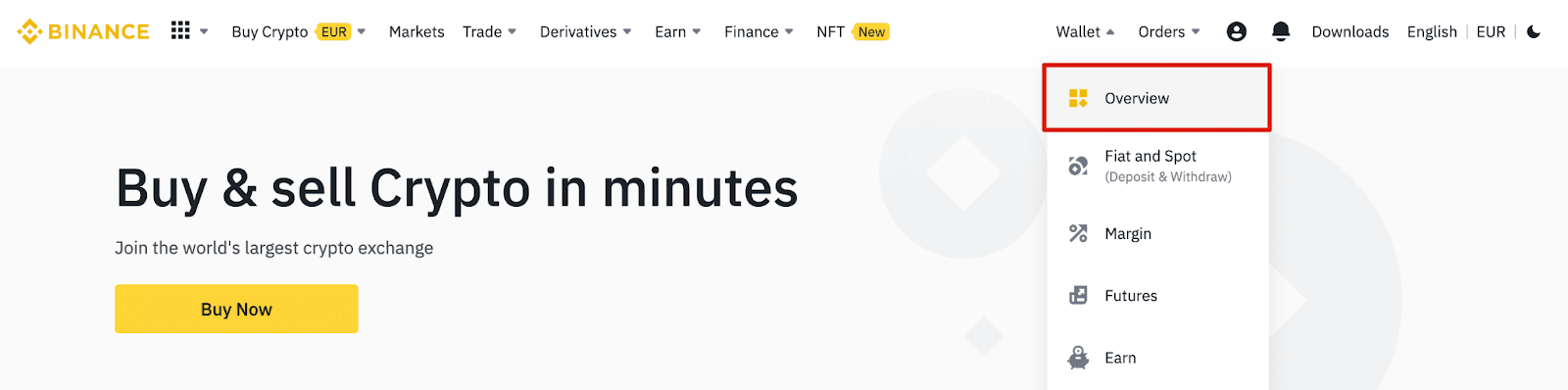
2. לחץ על [משוך].

3. לחץ על [משוך קריפטו].
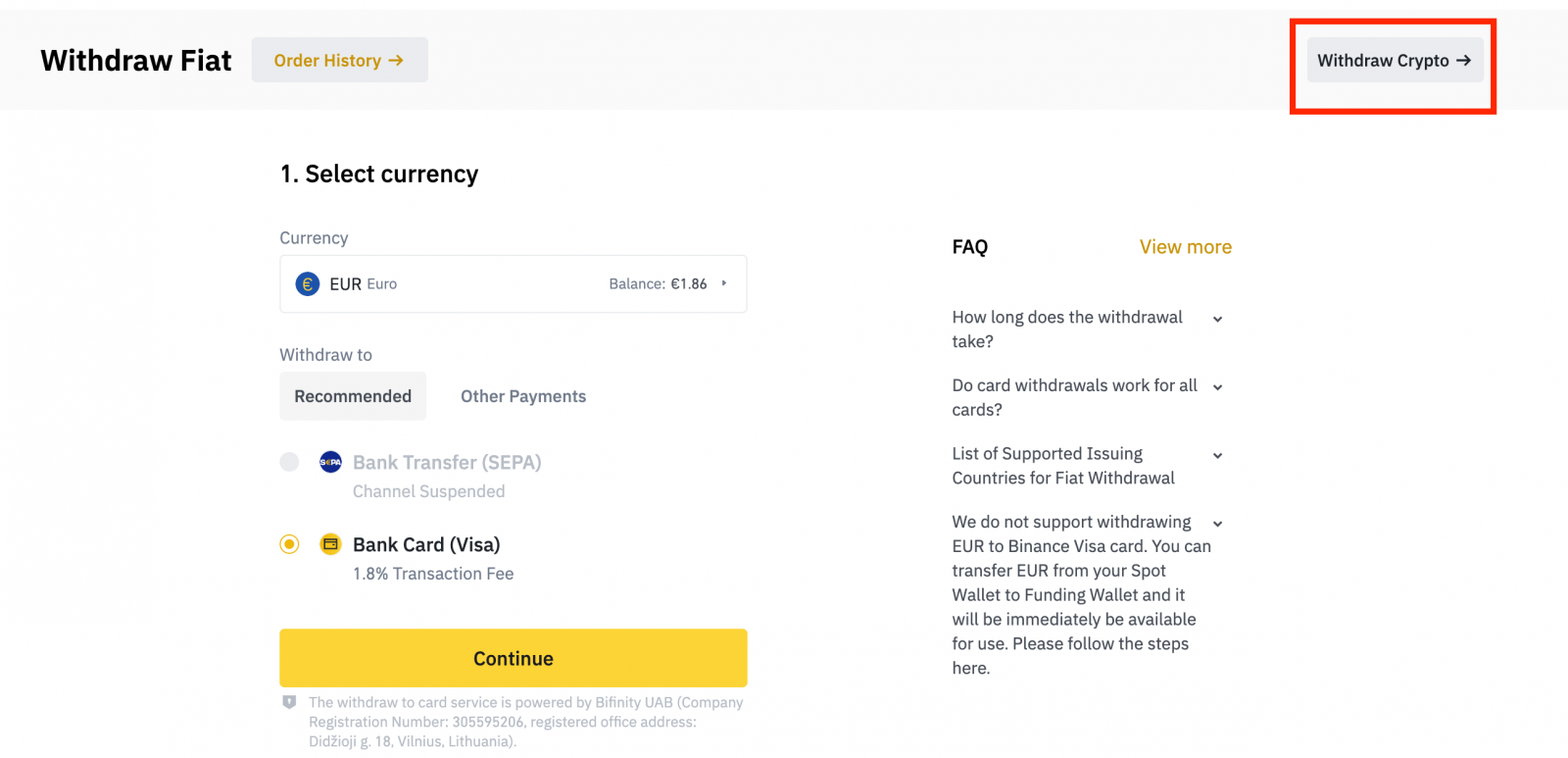
4. בחר את המטבע הקריפטו שברצונך למשוך. בדוגמה זו, נמשוך את BNB .
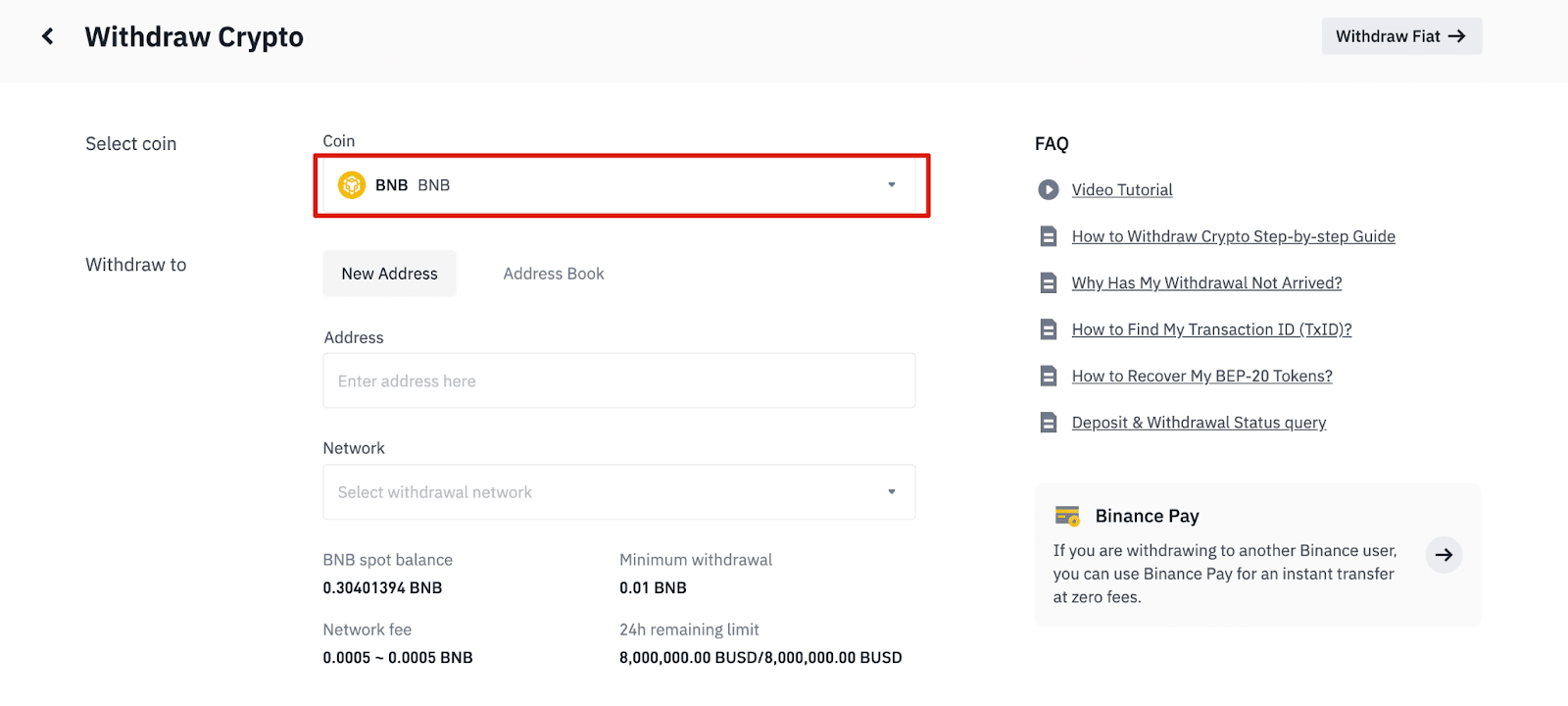
5. בחר את הרשת. כאשר אנו מושכים את BNB, אנו יכולים לבחור בין BEP2 (BNB Beacon Chain) או BEP20 (BNB Smart Chain (BSC)). תראה גם את עמלות הרשת עבור עסקה זו. אנא ודא שהרשת תואמת את הכתובות שהוזנה לרשת כדי למנוע הפסדי משיכה.
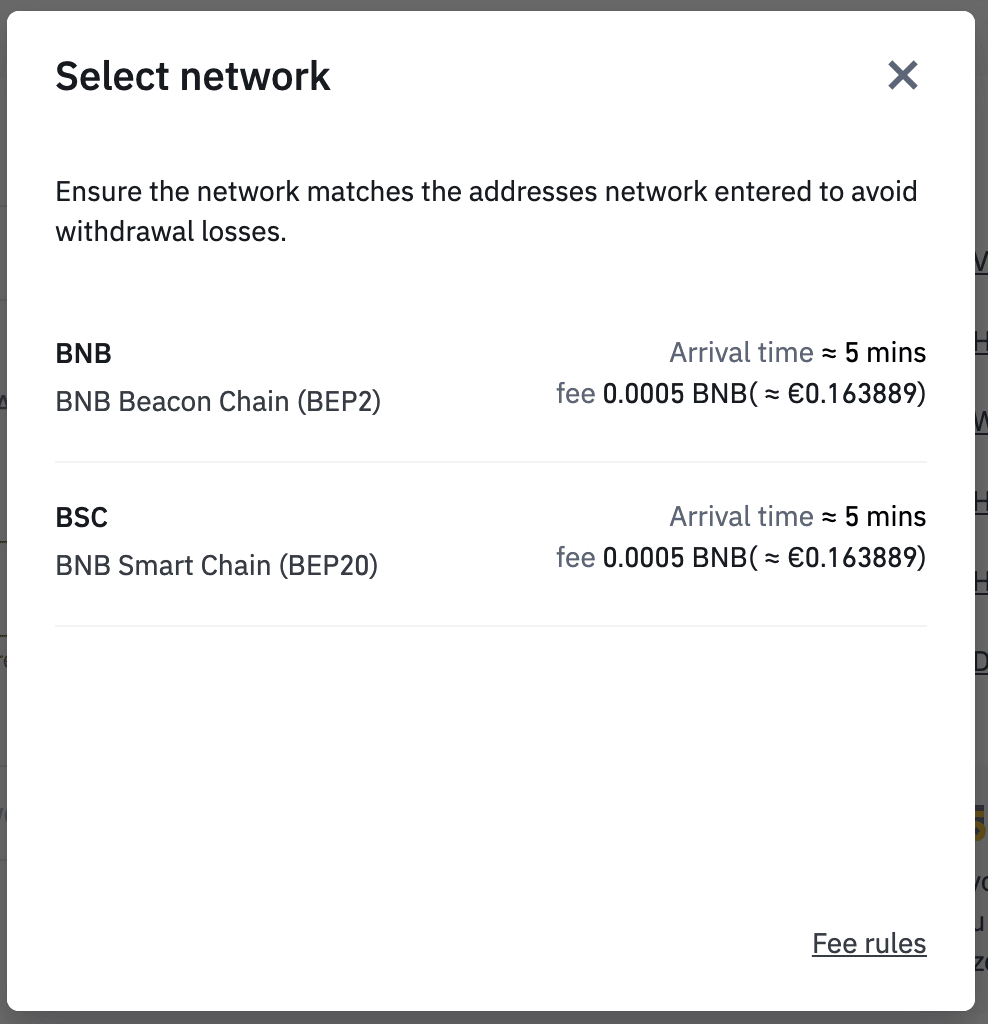
6. לאחר מכן, הזן את כתובת הנמען או בחר מרשימת פנקס הכתובות שלך.
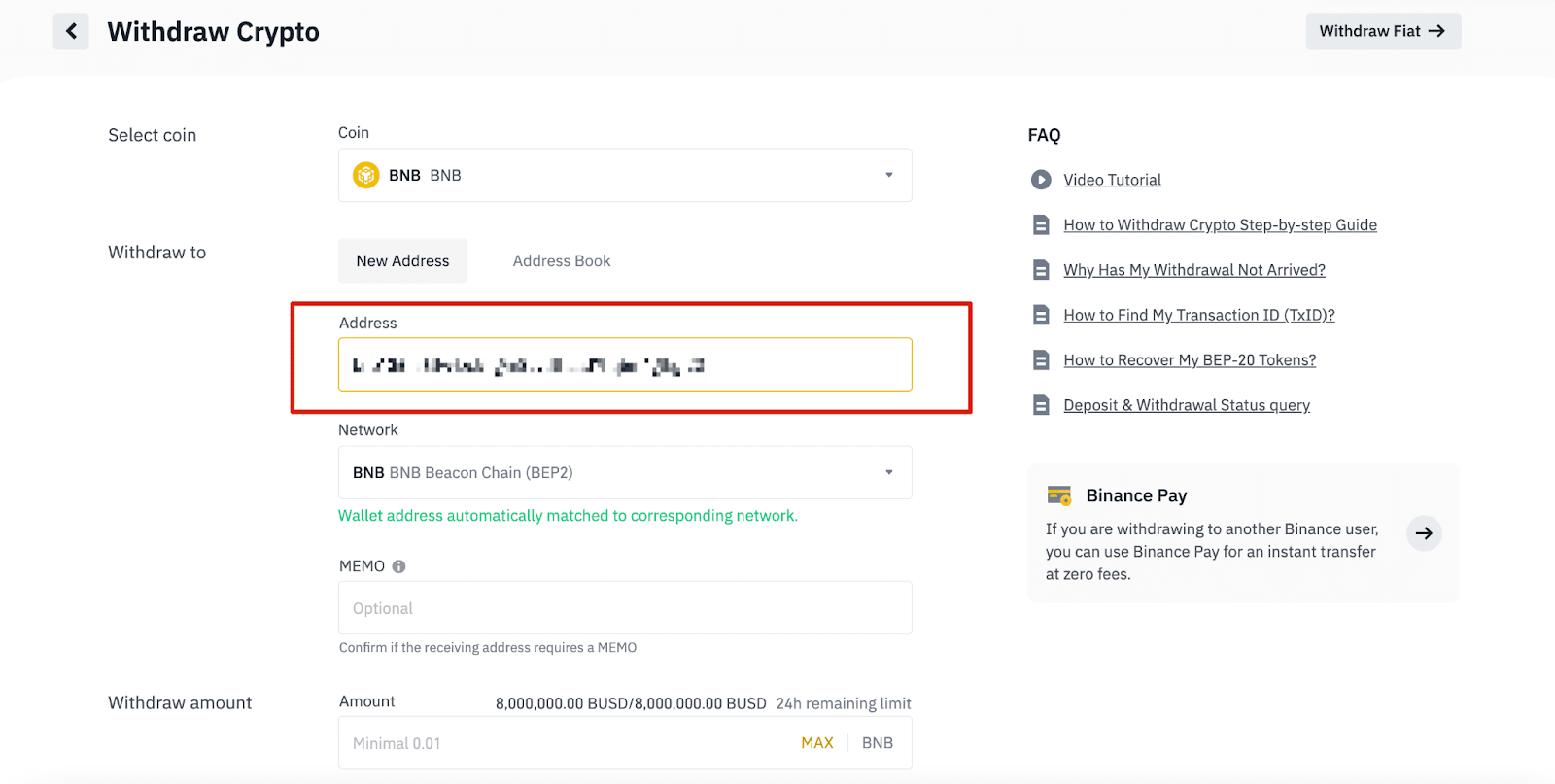
6.1 כיצד להוסיף כתובת נמען חדשה.
כדי להוסיף נמען חדש, לחץ על [פנקס כתובות] - [ניהול כתובות].
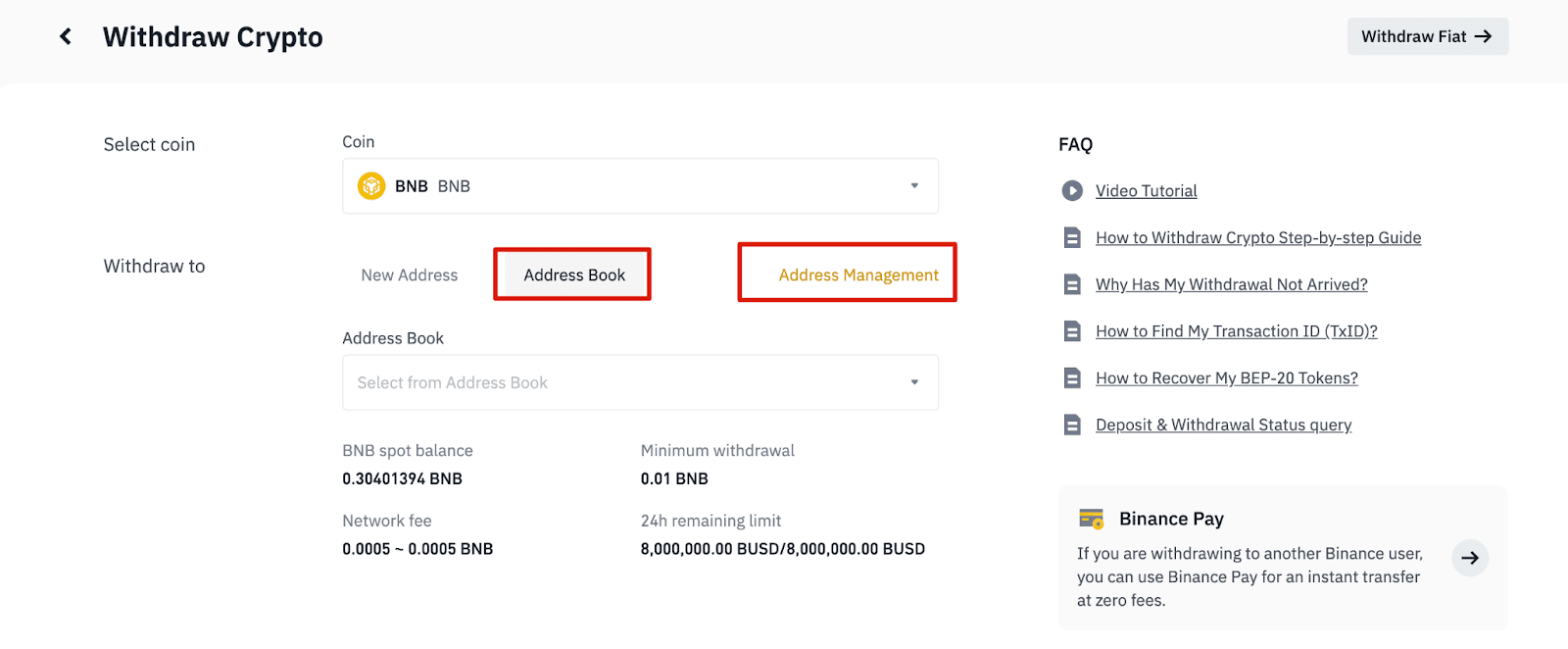
6.2. לחץ על [הוסף כתובת].
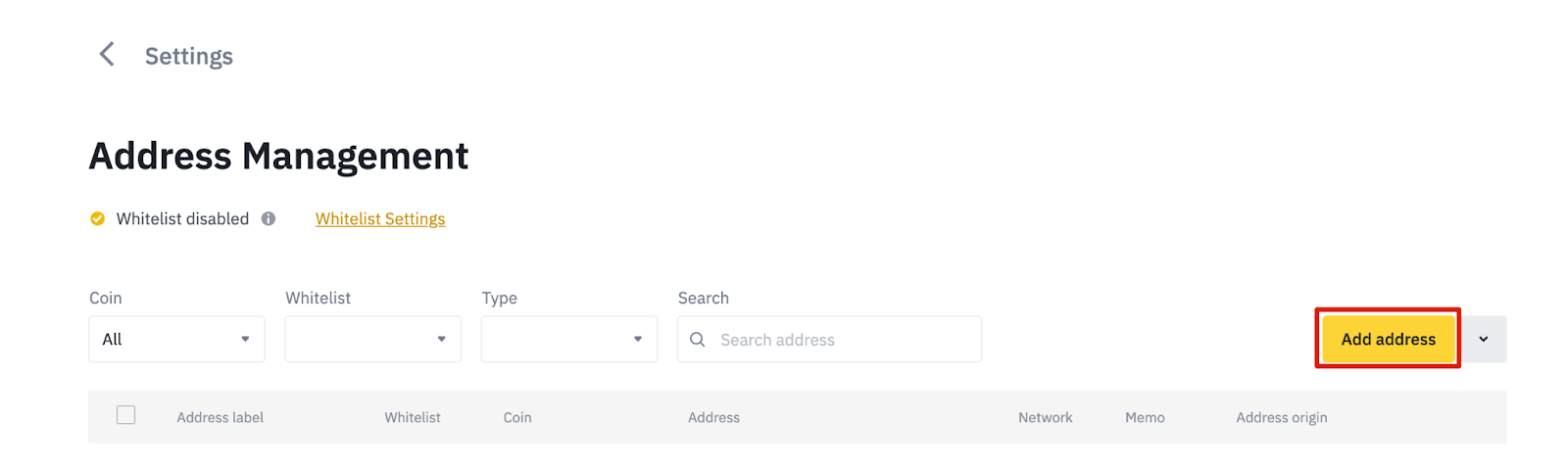
6.3. בחר את המטבע והרשת. לאחר מכן, הזן תווית כתובת, את הכתובת ותזכיר.
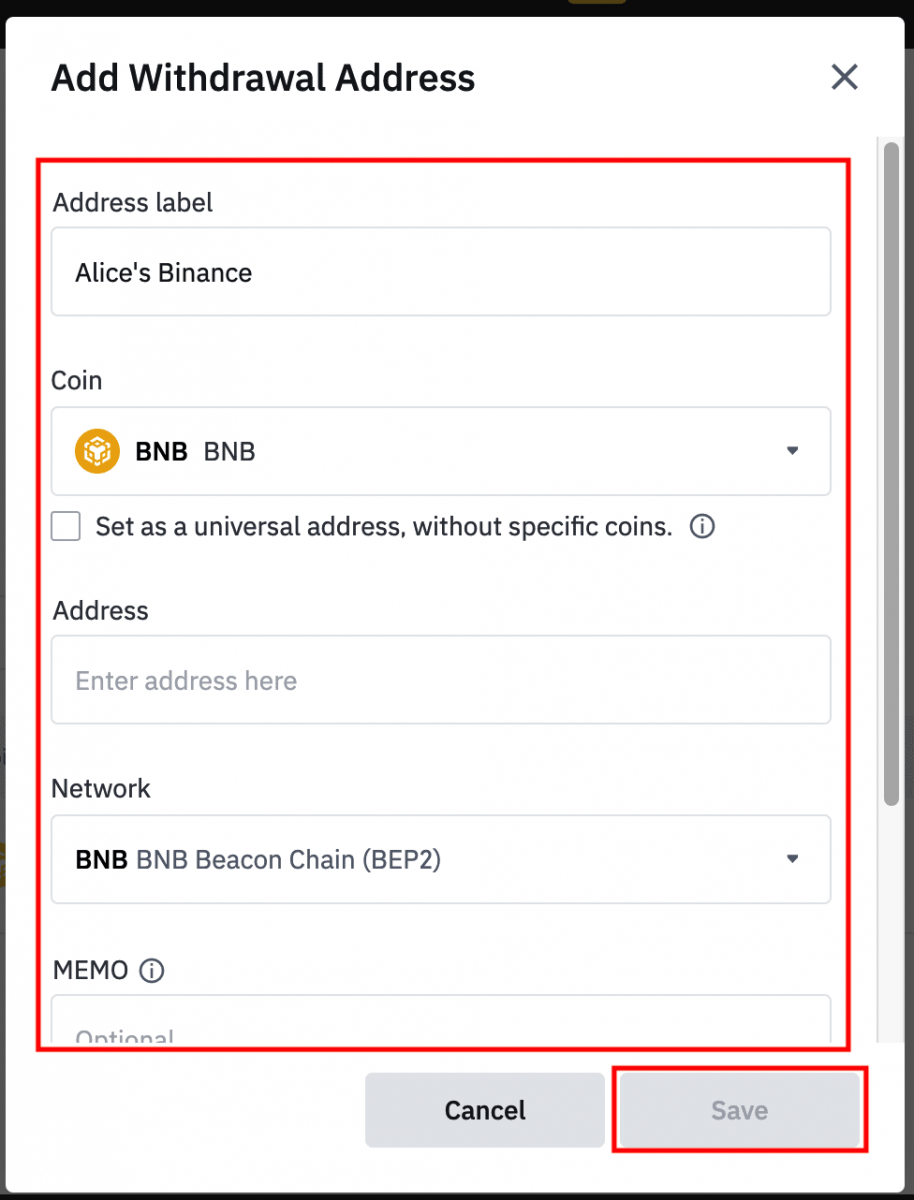
- תווית כתובת היא שם מותאם אישית שאתה יכול לתת לכל כתובת למשיכה לעיונך.
- MEMO הוא אופציונלי. לדוגמה, עליך לספק את MEMO בעת שליחת כספים לחשבון Binance אחר או לבורסה אחרת. אינך זקוק לתזכורת בעת שליחת כספים לכתובת של ארנק נאמנות.
- הקפד לבדוק שוב אם נדרש MEMO או לא. אם נדרש MEMO ואתה לא מספק אותו, אתה עלול לאבד את הכספים שלך.
- שים לב שחלק מהפלטפורמות והארנקים מתייחסים ל-MEMO בתור תג או מזהה תשלום.
6.4. אתה יכול להוסיף את הכתובת החדשה שנוספה לרשימת ההיתרים שלך על ידי לחיצה על [הוסף לרשימת ההיתרים] והשלמת אימות 2FA. כאשר פונקציה זו מופעלת, החשבון שלך יוכל למשוך רק לכתובות משיכה ברשימת ההיתרים.
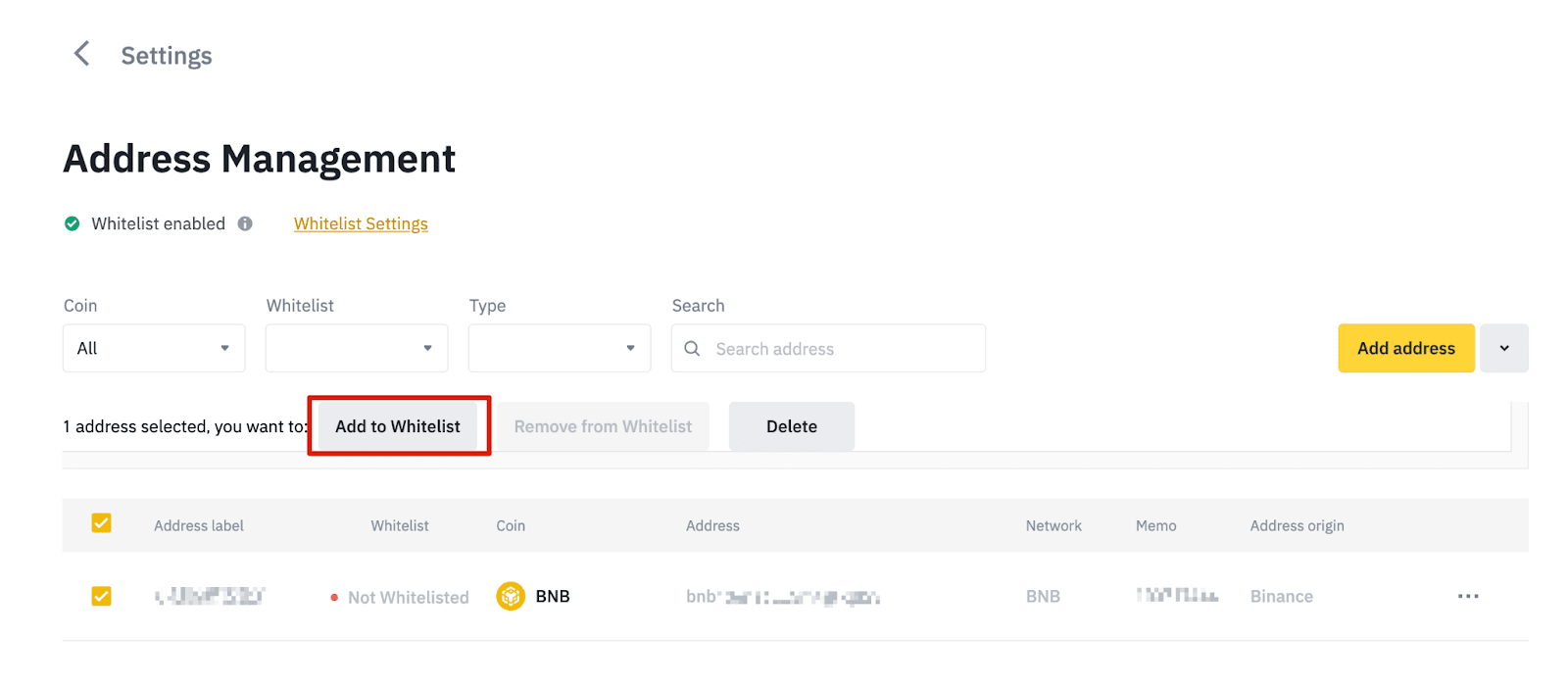
7. הזינו את סכום המשיכה ותוכלו לראות את עמלת העסקה המתאימה ואת הסכום הסופי שתקבלו. לחץ על [משוך] כדי להמשיך.
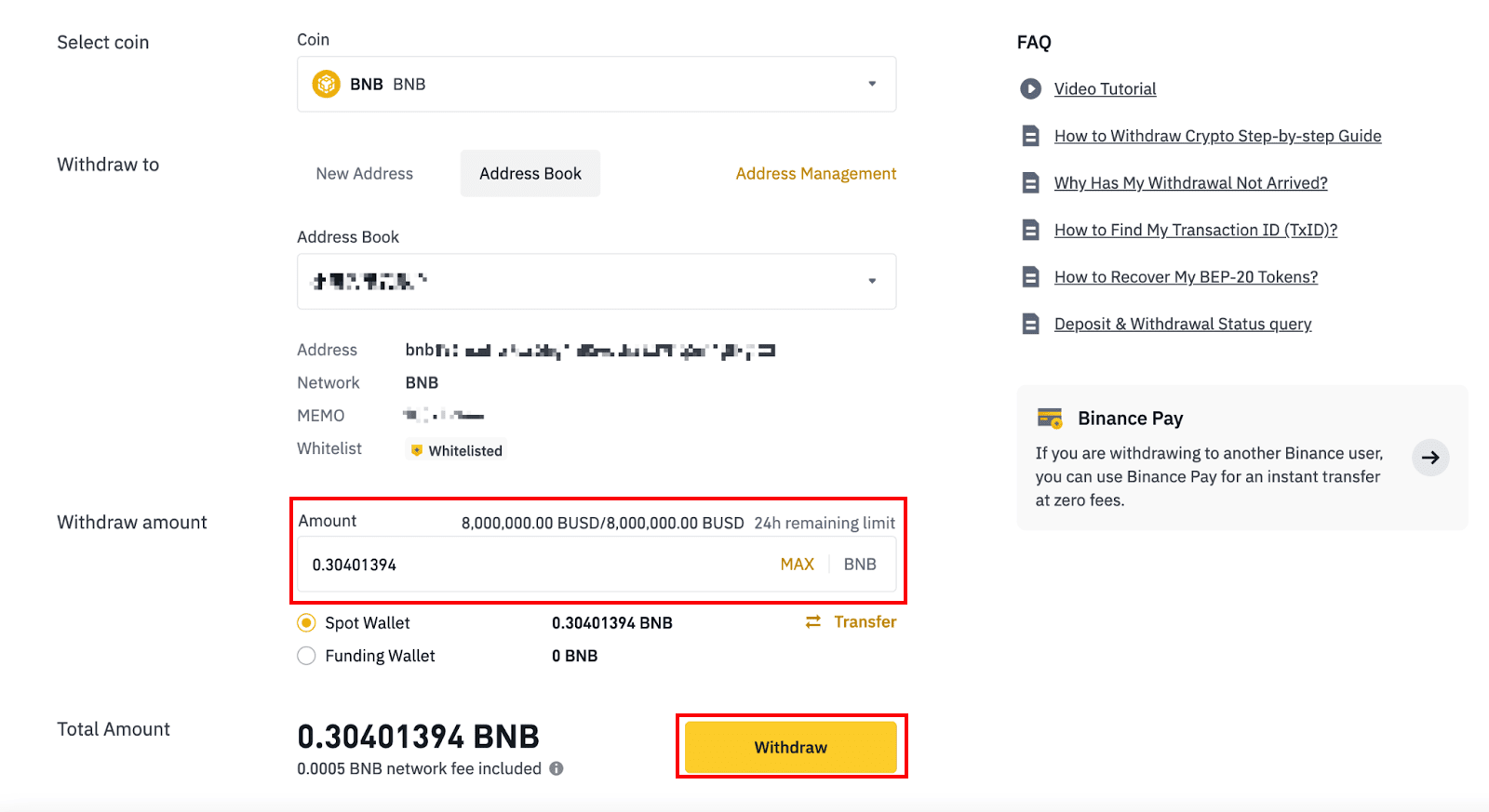
8. עליך לאמת את העסקה. אנא עקוב אחר ההוראות שעל המסך.
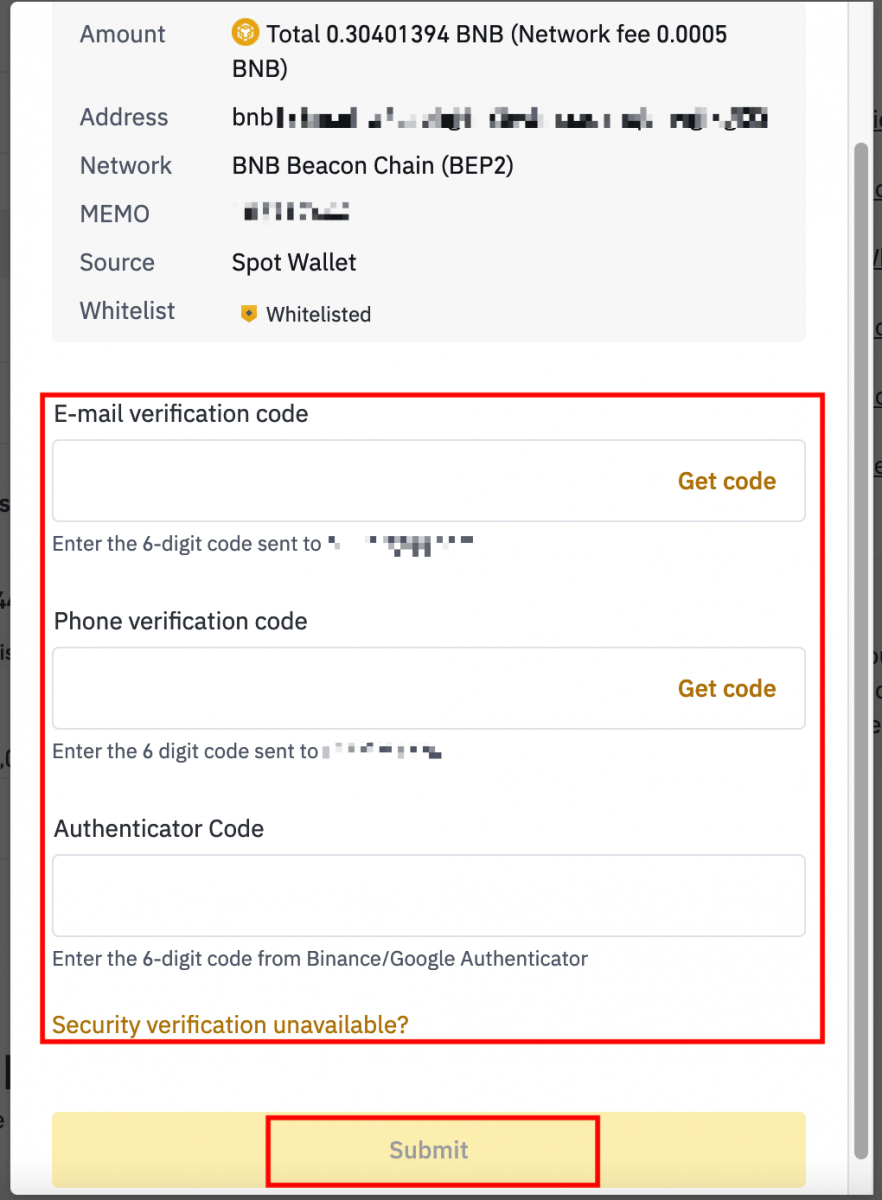
אזהרה: אם תזין מידע שגוי או תבחר ברשת שגויה בעת ביצוע העברה, הנכסים שלך יאבדו לצמיתות. אנא ודא שהמידע נכון לפני ביצוע העברה.
כיצד למשוך קריפטו ב- Binance (אפליקציה)
1. פתח את אפליקציית Binance שלך והקש על [ארנקים] - [משיכה].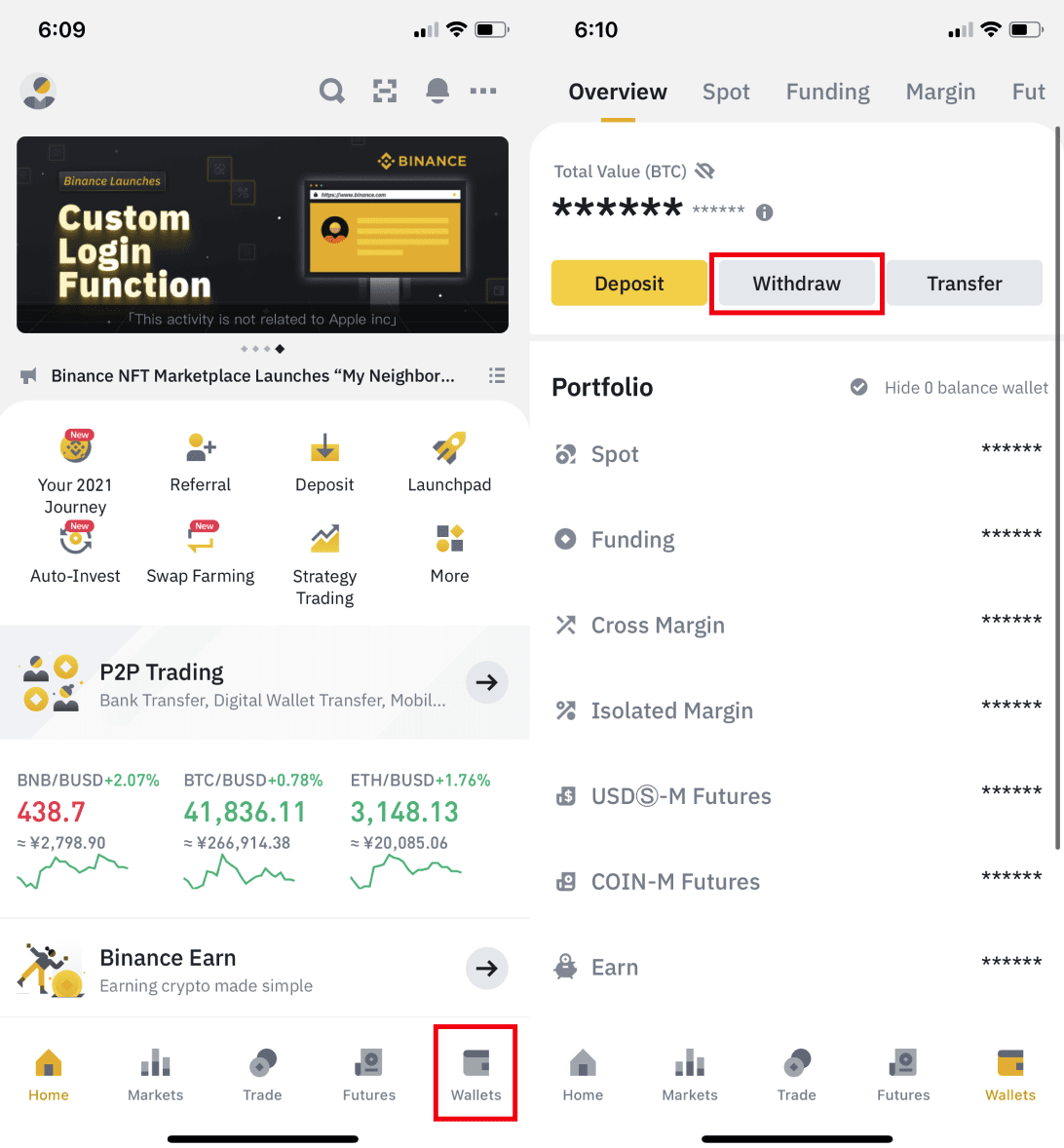
2. בחר את המטבע הקריפטוגרפי שברצונך למשוך, למשל BNB. לאחר מכן הקש על [שלח באמצעות רשת קריפטו].
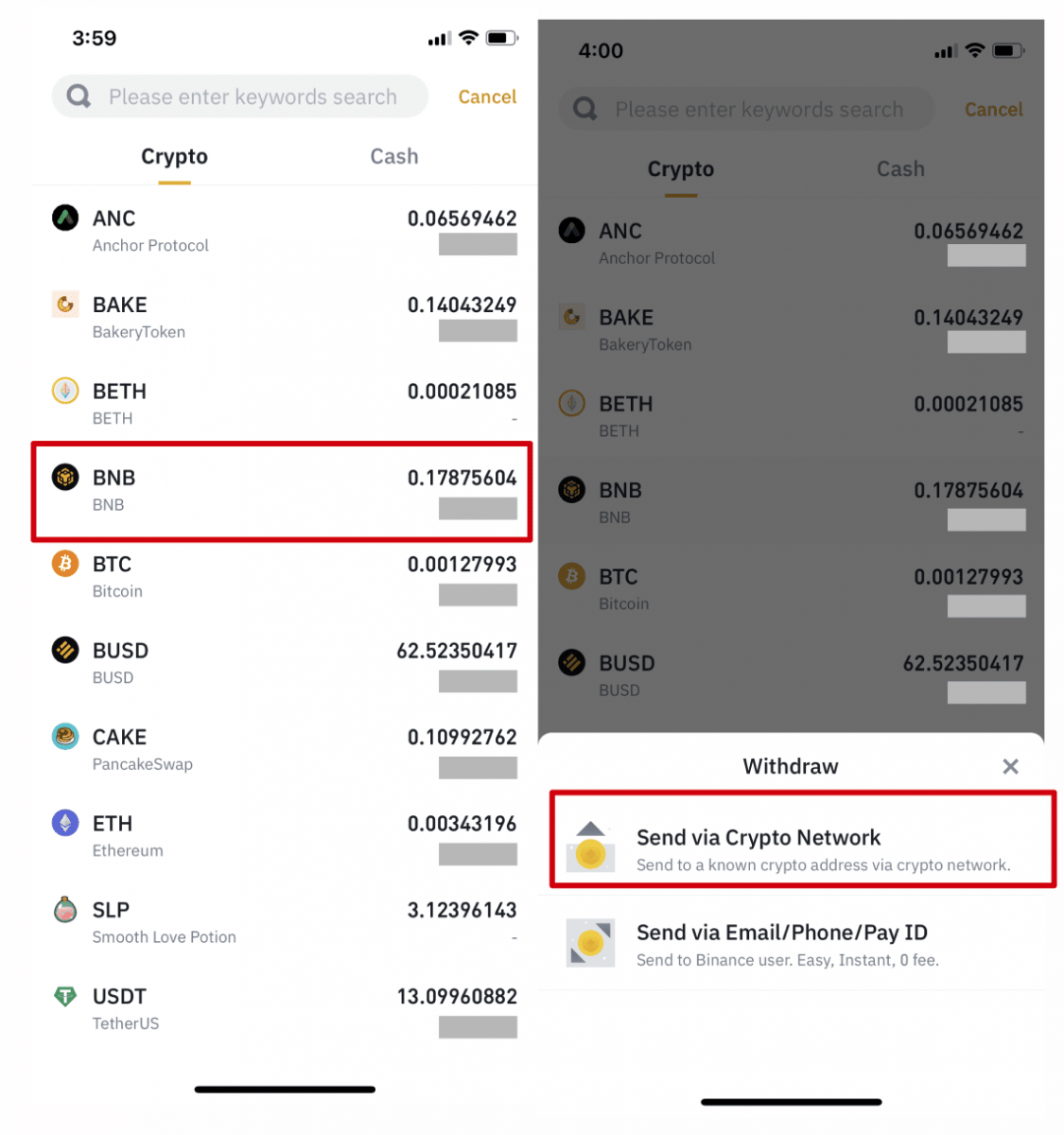
3. הדבק את הכתובת שאליה ברצונך למשוך ובחר את הרשת.
אנא בחר את הרשת בקפידה וודא שהרשת שנבחרה זהה לרשת של הפלטפורמה אליה אתה מושך כספים. אם תבחר ברשת הלא נכונה, תאבד את הכספים שלך.
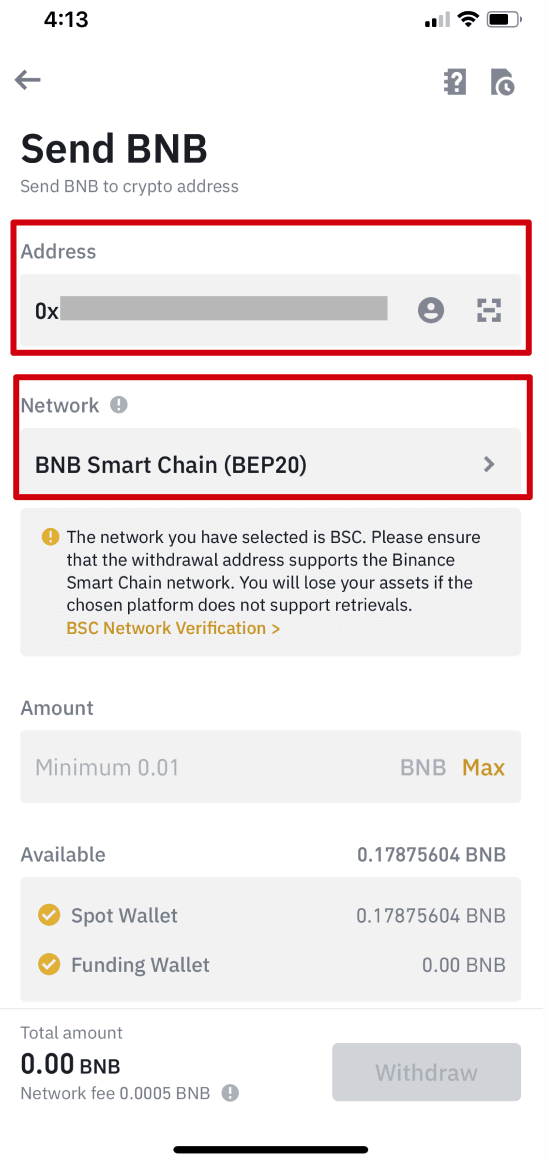
4. הזינו את סכום המשיכה, ותוכלו לראות את עמלת העסקה המתאימה ואת הסכום הסופי שתקבלו. הקש על [משיכה] כדי להמשיך.
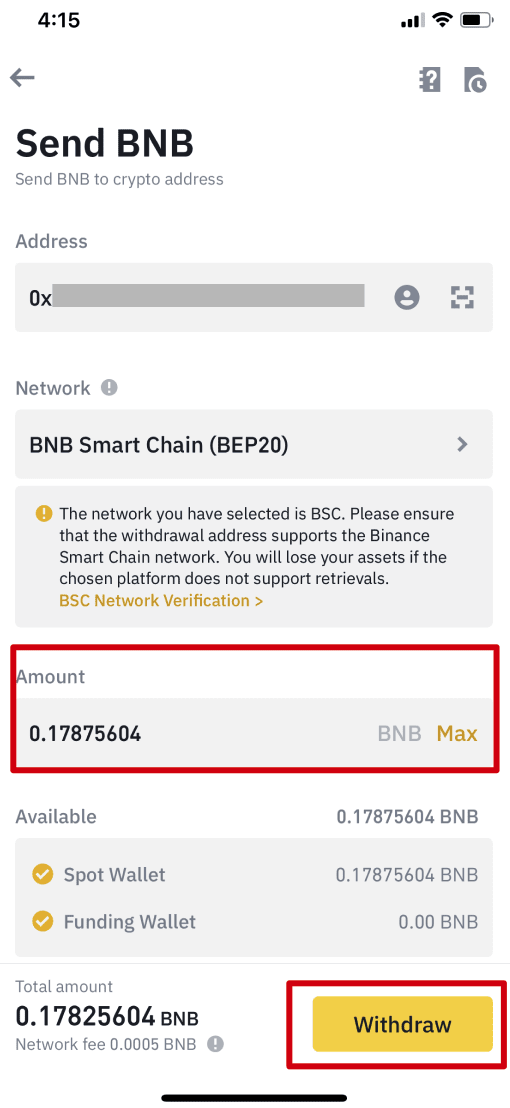
5. תתבקש לאשר שוב את העסקה. אנא בדוק היטב והקש על [אשר].
אזהרה : אם תזין מידע שגוי או תבחר ברשת שגויה בעת ביצוע העברה, הנכסים שלך יאבדו לצמיתות. אנא ודא שהמידע נכון לפני שאתה מאשר את העסקה.
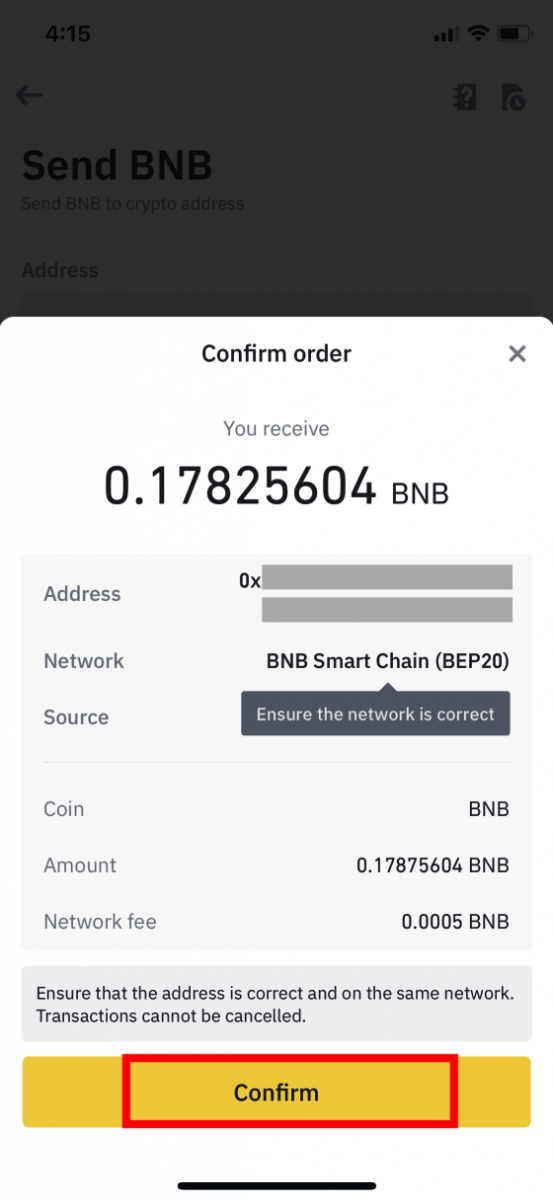
6. לאחר מכן, תצטרך לאמת את העסקה עם מכשירי 2FA. אנא עקוב אחר ההוראות שעל המסך כדי להשלים את התהליך.
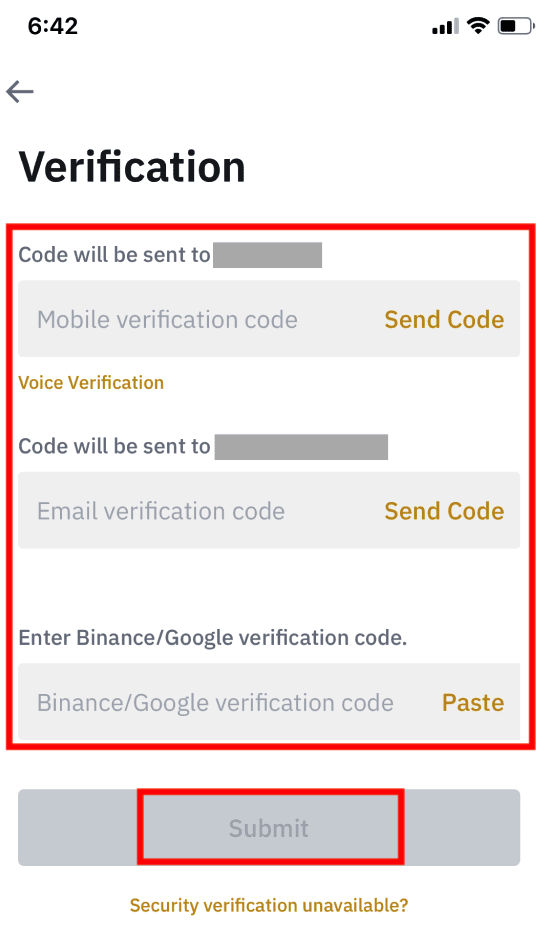
7. לאחר אישור בקשת המשיכה, אנא המתן בסבלנות לעיבוד ההעברה.
שאלות נפוצות
כיצד לבצע העברה פנימית ב- Binance
פונקציית ההעברה הפנימית מאפשרת לך לשלוח כספים בין שני חשבונות Binance. הוא יזוכה מיד, ולא תצטרך לשלם עמלות עסקה.1. היכנס לחשבון Binance שלך ולחץ על [ארנק] - [סקירה כללית].
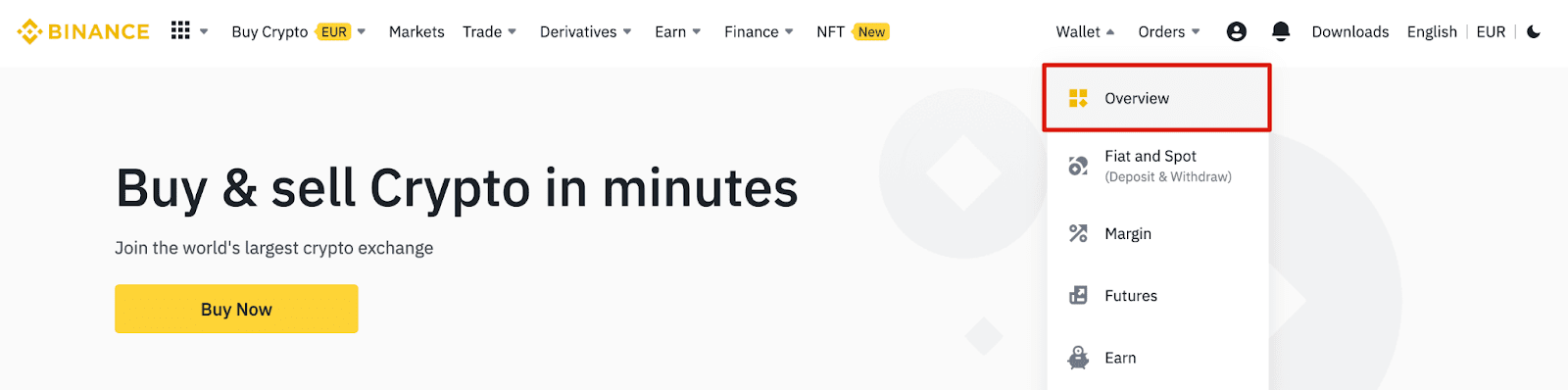
2. לחץ על [משוך] ו- [משיכת קריפטו].

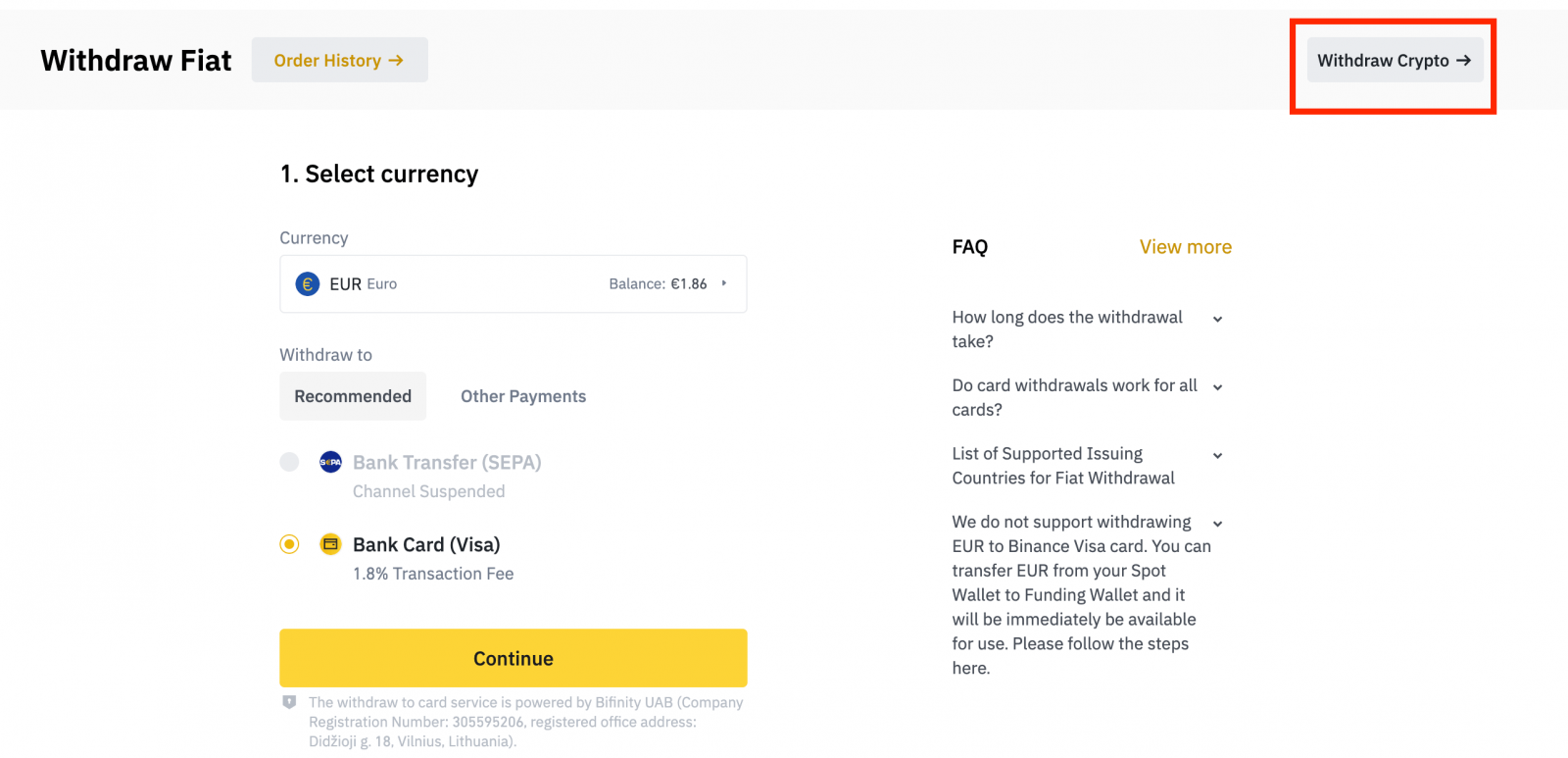
3. בחר את המטבע למשיכה.
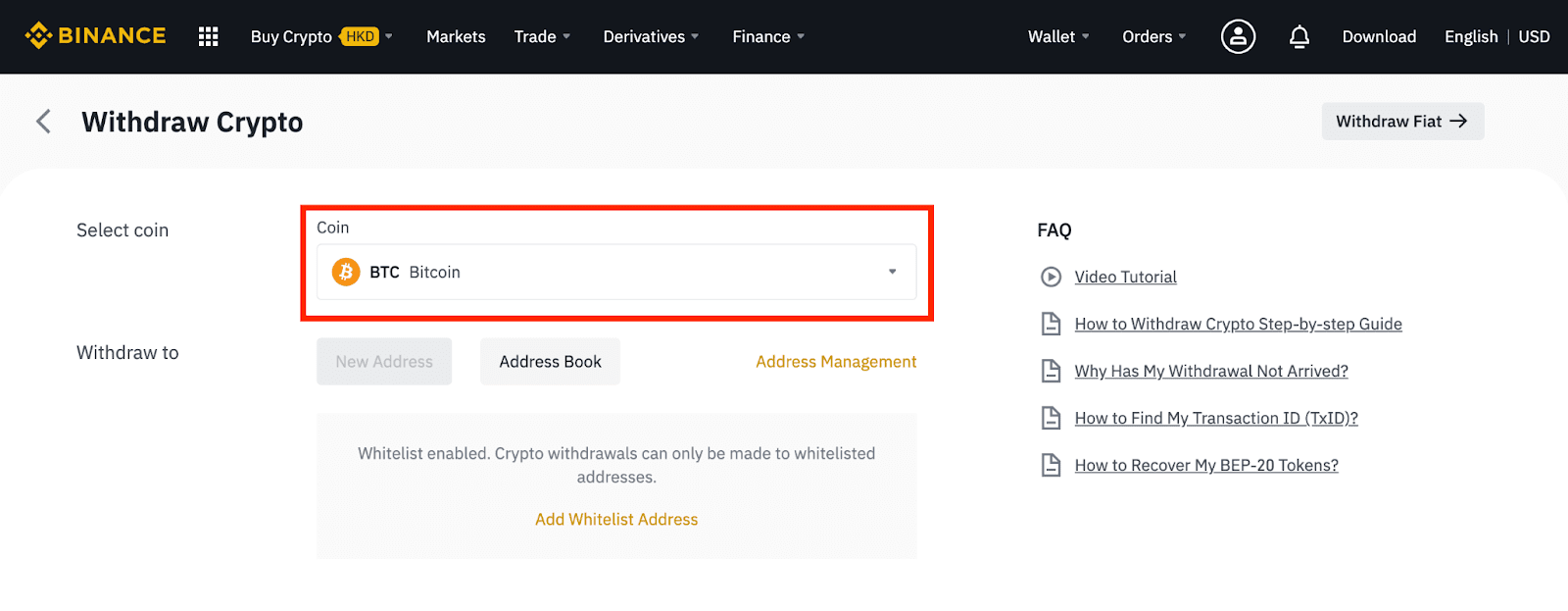
4. לאחר מכן, הזן את כתובת הנמען של משתמש Binance האחר, או בחר מרשימת פנקס הכתובות שלך.
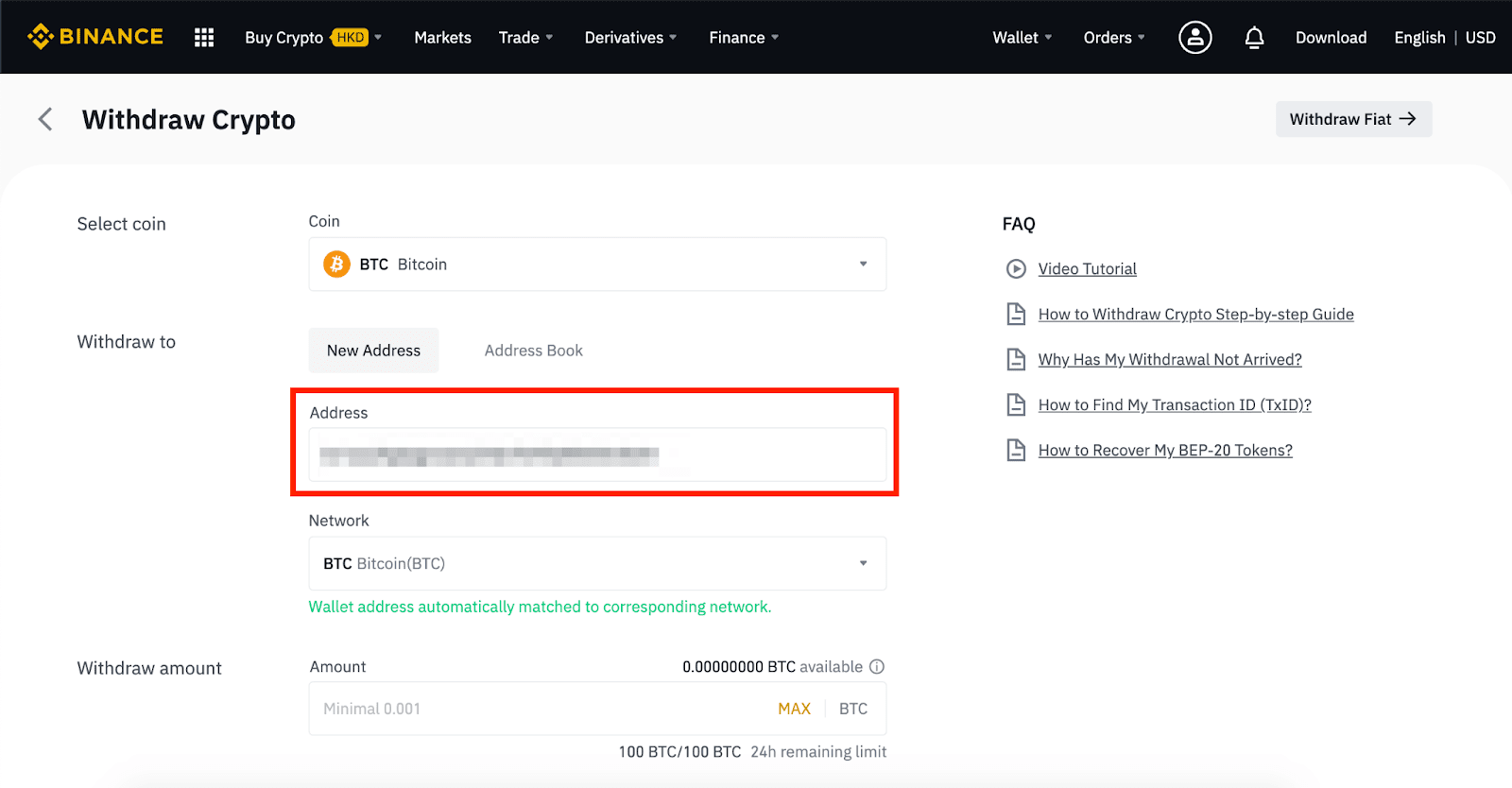
5. בחר את הרשת. אנא ודא שהרשת תואמת את הכתובות שהוזנה לרשת כדי למנוע הפסדי משיכה.
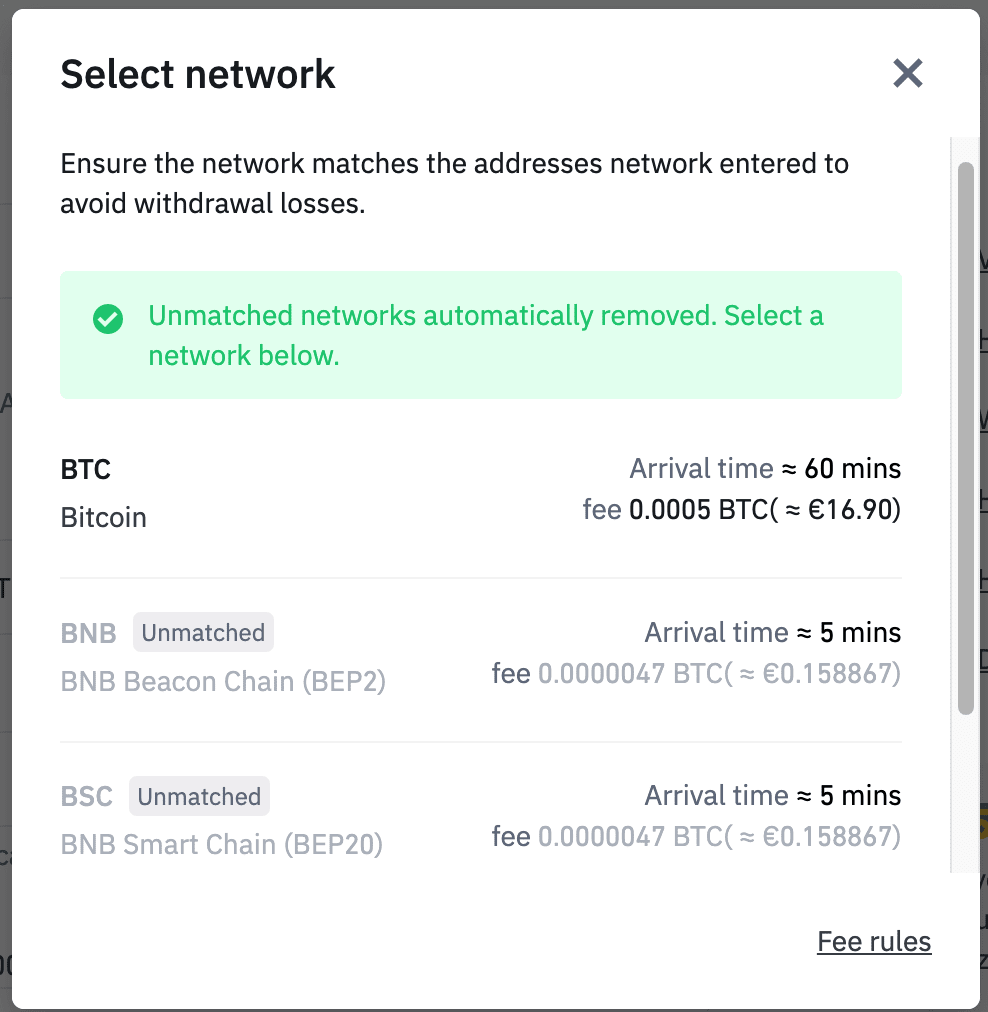
6. הזינו את הסכום להעברה. לאחר מכן תראה את דמי הרשת המוצגים על המסך. שימו לב, עמלת הרשת תחויב רק עבור משיכות לכתובות שאינן של Binance. אם כתובת הנמען נכונה ושייכת לחשבון Binance, עמלת הרשת לא תנוכה. חשבון הנמען יקבל את הסכום המצוין כ-[קבל סכום].
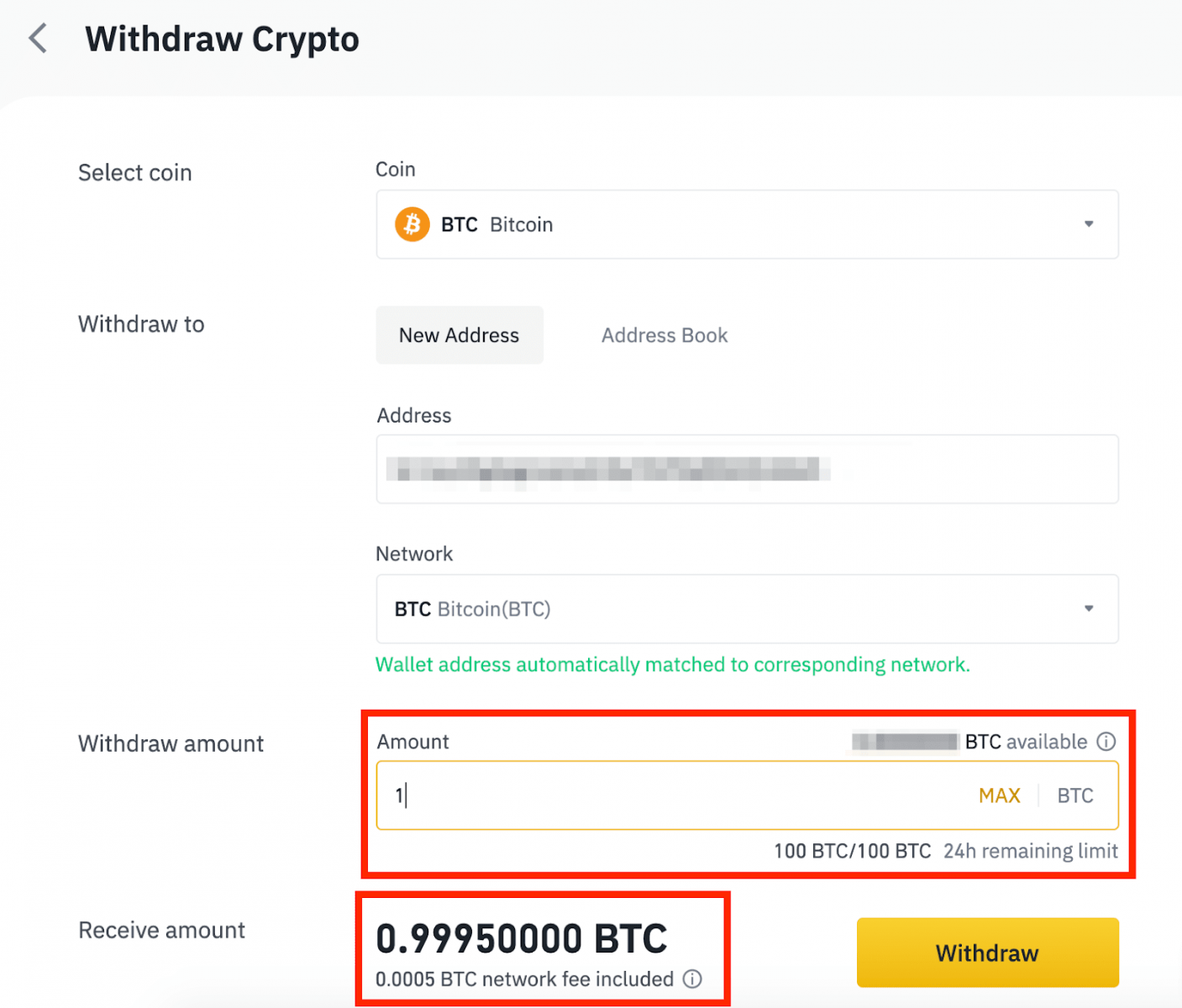
אתה יכול לעבור עם העכבר אל [i] וללחוץ על [שנה] כדי לבחור את החשבון שאליו יש להחזיר את עמלות המשיכה. ניתן להחזיר אותו לחשבון המשיכה או לחשבון הנמען.
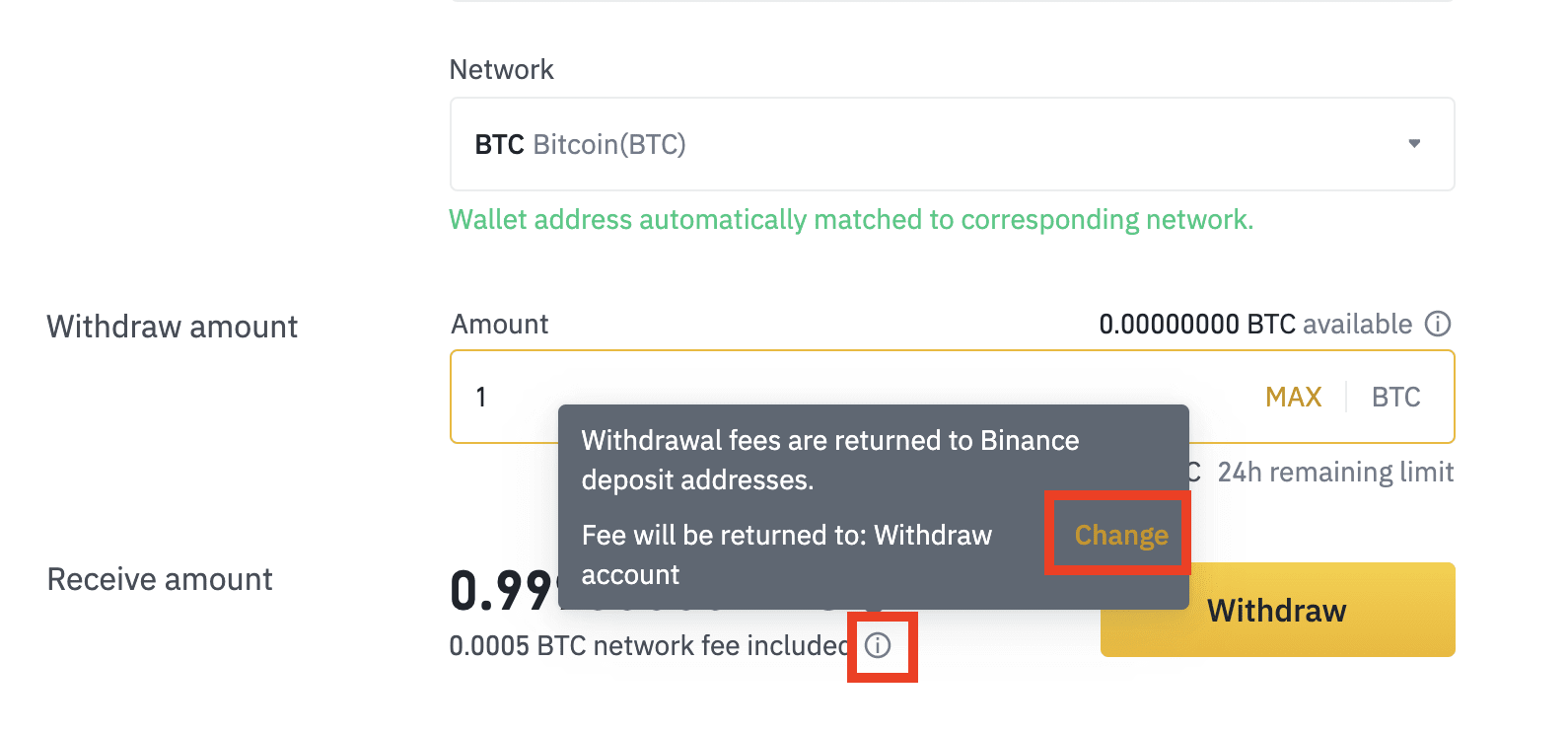
שים לב גם שאם תבחר ב-[Blockchain Transfer], הכספים שלך יועברו לכתובת הנמען באמצעות blockchain ואתה צריך לשלם עבור עמלות הרשת של המשיכה שלך.
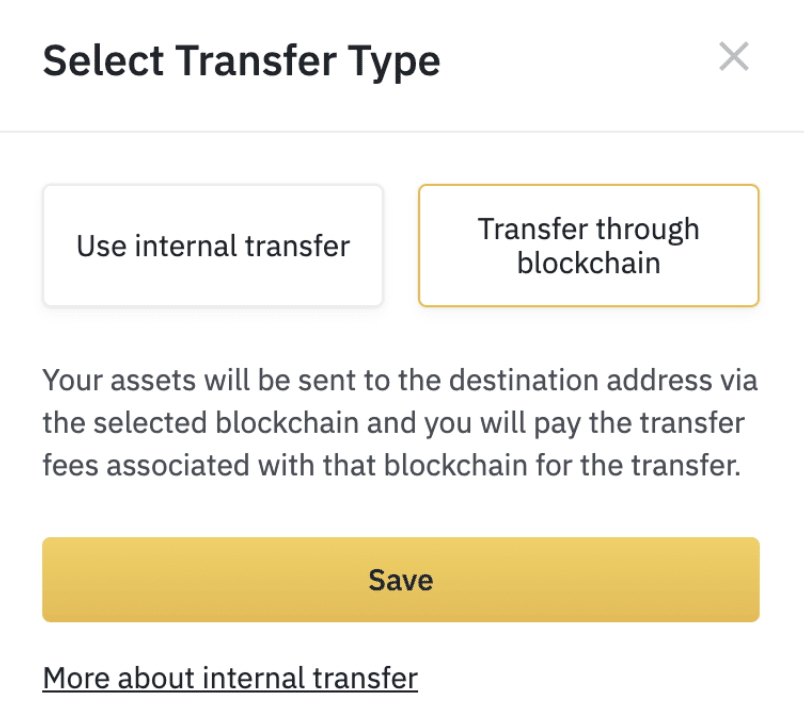
יתרה מכך, אם המערכת מזהה שאתה מושך מטבע שדורש תזכיר, גם שדה התזכיר הוא חובה. במקרה כזה, לא תורשה לפרוש ללא מסירת התזכיר; אנא ספק את התזכיר הנכון, אחרת, הכספים יאבדו.*שימו לב: הפטור מעמלה והגעה מיידית של הכספים חלים רק כאשר כתובת הנמען שייכת גם לחשבון Binance. אנא ודא שהכתובת נכונה ושייכת לחשבון Binance.
7. לחץ על [שלח] ואתה תופנה מחדש להשלמת אימות 2FA Security עבור עסקה זו. אנא בדוק שוב את אסימון המשיכה, הסכום והכתובת שלך לפני שתלחץ על [שלח].
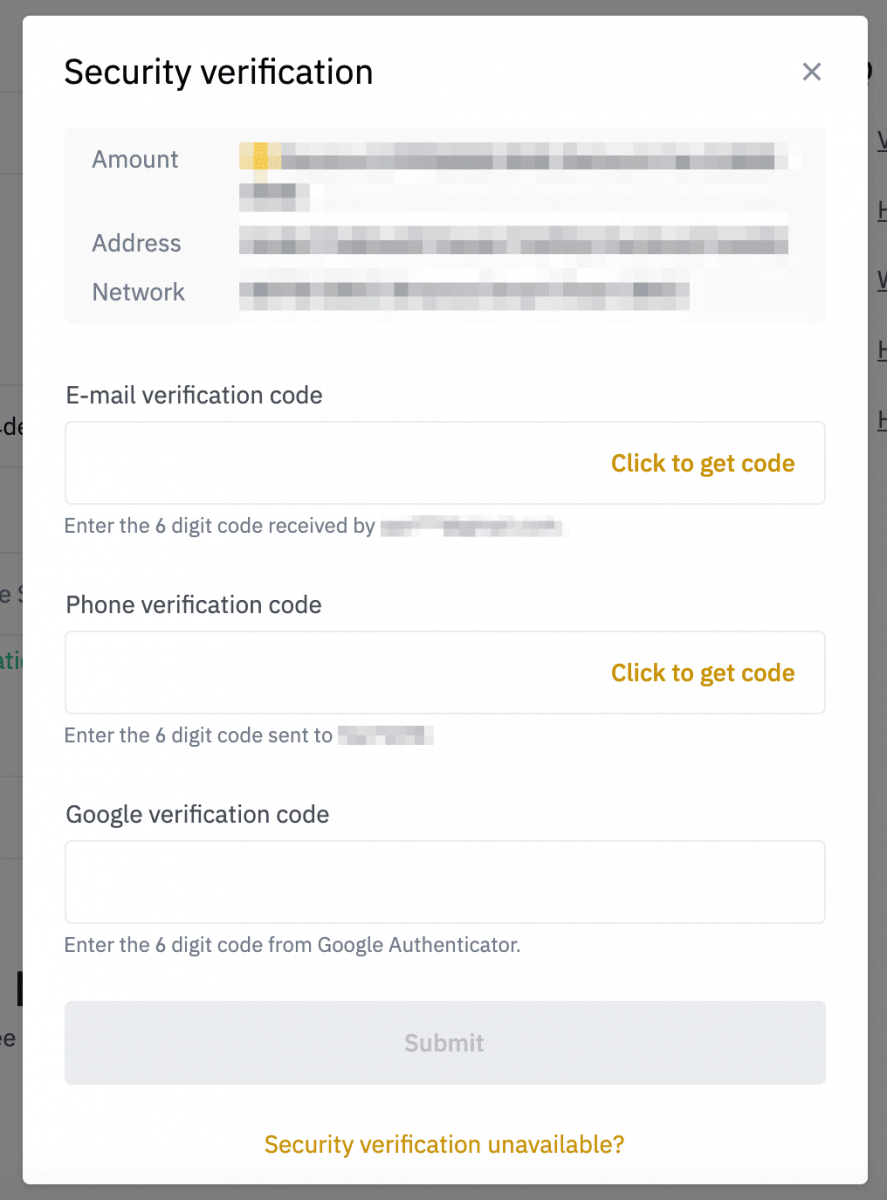
8. לאחר שהמשיכה הצליחה, תוכל לחזור אל [ארנק] - [פיאט וספוט] - [היסטוריית משיכת הפקדות] כדי לבדוק את סטטוס ההעברה.
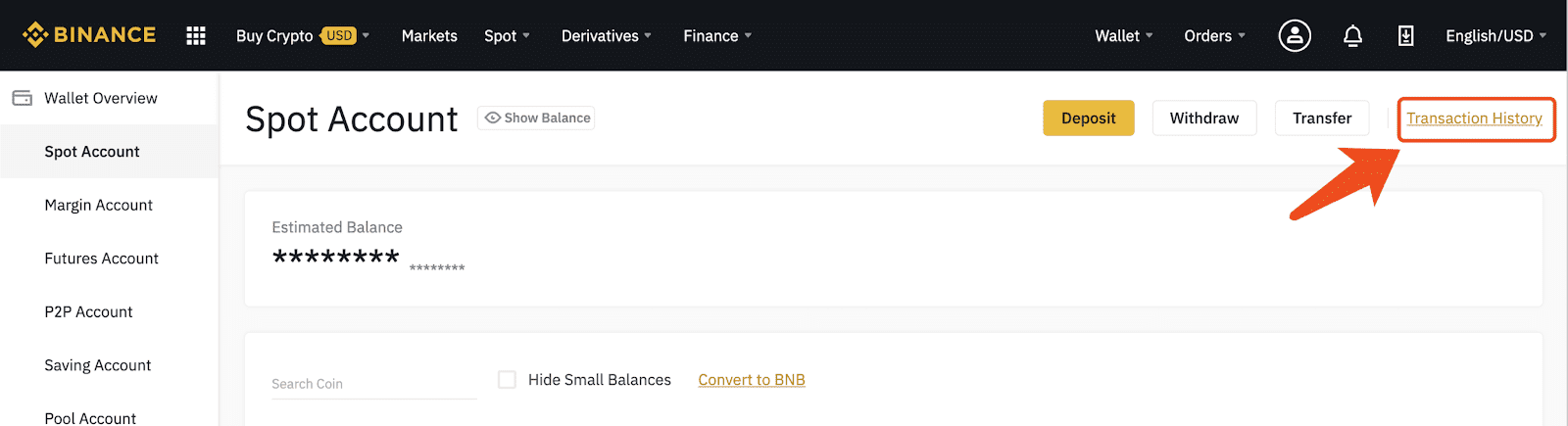
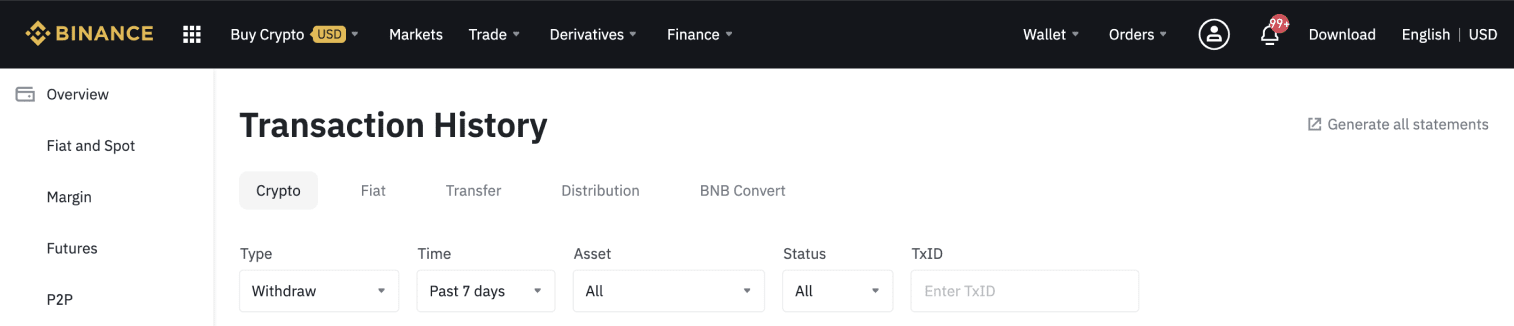
אנא שימו לב כי עבור העברה פנימית בתוך Binance, לא ייווצר TxID. השדה TxID יוצג בתור [העברה פנימית] ויציג [מזהה העברה פנימית] עבור משיכה זו. אם יש בעיה כלשהי בעסקה זו, תוכל לספק את המזהה לתמיכה של Binance לקבלת סיוע.
9. הנמען (משתמש אחר של Binance) יקבל את ההפקדה הזו באופן מיידי. הם עשויים למצוא את הרשומה ב-[היסטוריית עסקאות] - [הפקדה]. העסקה תסומן כ-[העברה פנימית], עם אותו [מזהה העברה פנימית] בשדה TxID.
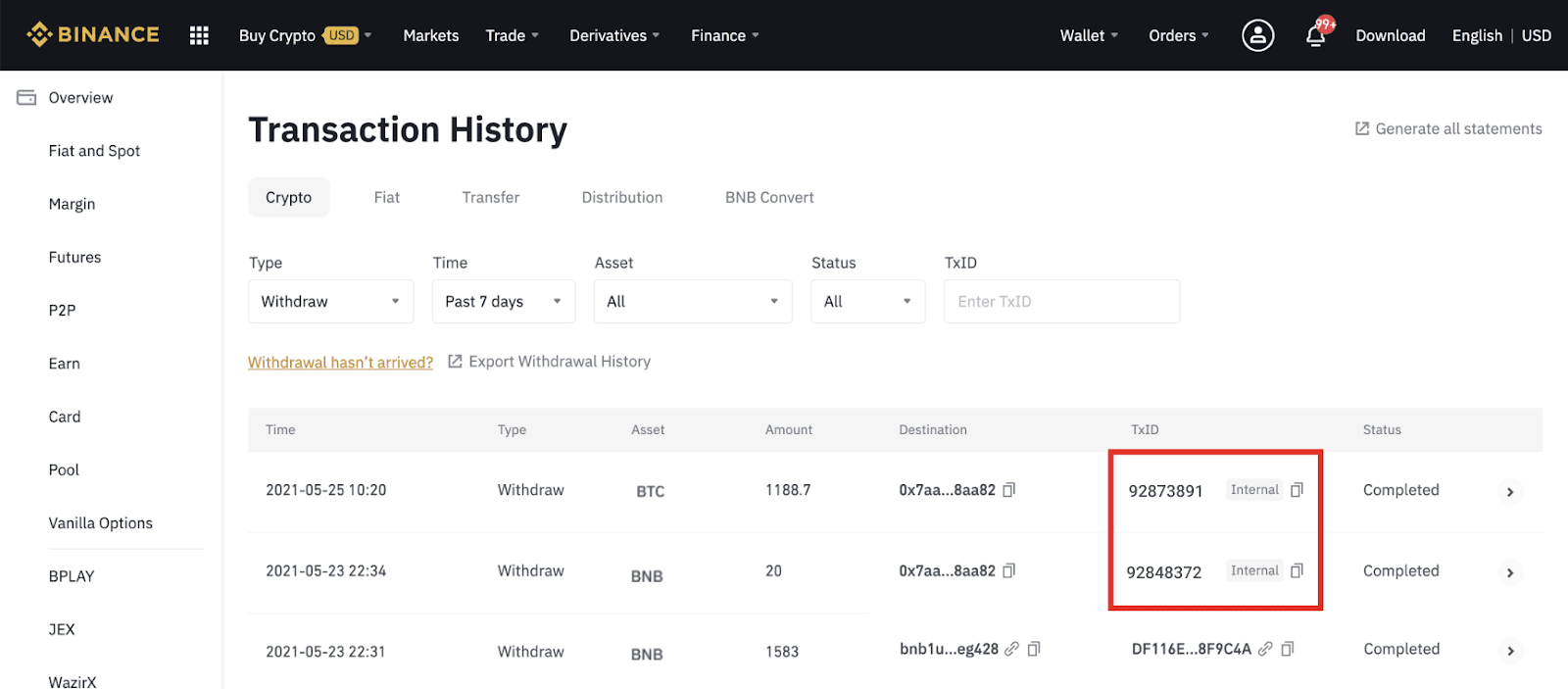
מדוע המשיכה שלי לא הגיעה
1. ביצעתי משיכה מ-Binance לבורסה/ארנק אחר, אך עדיין לא קיבלתי את הכספים שלי. מַדוּעַ?
העברת כספים מחשבון Binance שלך לבורסה או ארנק אחר כרוכה בשלושה שלבים:
- בקשת משיכה ב- Binance
- אישור רשת בלוקצ'יין
- הפקדה על הפלטפורמה המתאימה
בדרך כלל, TxID (מזהה עסקה) ייווצר תוך 30-60 דקות, המצביע על כך ש-Binance שידר בהצלחה את עסקת המשיכה.
עם זאת, ייתכן שעדיין ייקח זמן מה עד שהעסקה הספציפית תאושר ואף יותר זמן עד שהכספים יזוכו סופית בארנק היעד. כמות "אישורי הרשת" הנדרשים משתנה עבור בלוקצ'יין שונים.
לְדוּגמָה:
- אליס מחליטה למשוך 2 BTC מ-Binance לארנק האישי שלה. לאחר שהיא מאשרת את הבקשה, היא צריכה להמתין עד שבינאנס תיצור ותשדר את העסקה.
- ברגע שהעסקה נוצרת, אליס תוכל לראות את ה-TxID (מזהה עסקה) בדף הארנק שלה ב-Binance. בשלב זה, העסקה תהיה בהמתנה (לא אושרה) וה-2 BTC יוקפא זמנית.
- אם הכל ילך כשורה, העסקה תאושר על ידי הרשת, ואליס תקבל את ה-BTC בארנק האישי שלה לאחר 2 אישורי רשת.
- בדוגמה זו, היא נאלצה לחכות ל-2 אישורי רשת עד שהפיקדון יופיע בארנקה, אך כמות האישורים הנדרשת משתנה בהתאם לארנק או להחלפה.
עקב עומס אפשרי ברשת, עשוי להיות עיכוב משמעותי בעיבוד העסקה שלך. אתה יכול להשתמש במזהה העסקה (TxID) כדי לחפש את מצב העברת הנכסים שלך באמצעות סייר בלוקצ'יין.
פֶּתֶק:
- אם סייר הבלוקצ'יין מראה שהעסקה לא אושרה, אנא המתן עד שתהליך האישור יושלם. זה משתנה בהתאם לרשת הבלוקצ'יין.
- אם סייר הבלוקצ'יין מראה שהעסקה כבר אושרה, זה אומר שהכספים שלך נשלחו בהצלחה ואיננו יכולים לספק סיוע נוסף בעניין זה. תצטרך ליצור קשר עם הבעלים/צוות התמיכה של כתובת היעד כדי לבקש עזרה נוספת.
- אם ה-TxID לא נוצר 6 שעות לאחר לחיצה על כפתור האישור בהודעת הדואר האלקטרוני, אנא צור קשר עם תמיכת הלקוחות שלנו לקבלת סיוע וצרף את צילום המסך של היסטוריית המשיכה של העסקה הרלוונטית. אנא ודא שסיפקת את המידע המפורט לעיל כדי שסוכן שירות הלקוחות יוכל לסייע לך בזמן.
2. איך אני בודק את סטטוס העסקה בבלוקצ'יין?
היכנס לחשבון Binance שלך ולחץ על [ארנק] - [סקירה כללית] - [היסטוריית עסקאות] כדי להציג את רשומת המשיכה שלך במטבעות קריפטוגרפיים.
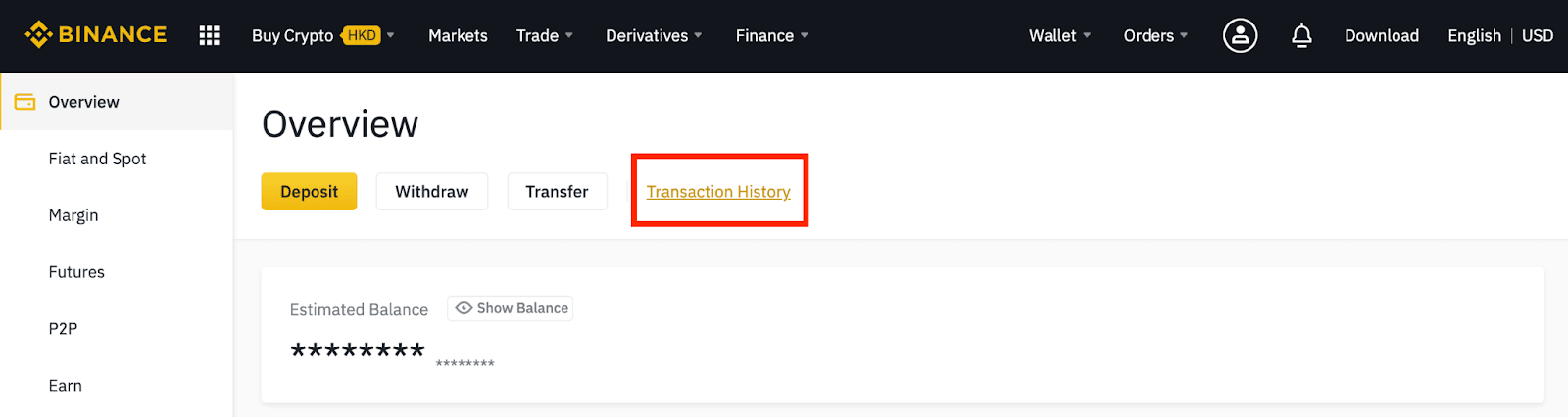
אם [סטטוס] מראה שהעסקה "מעובדת", אנא המתן עד שתהליך האישור יושלם.
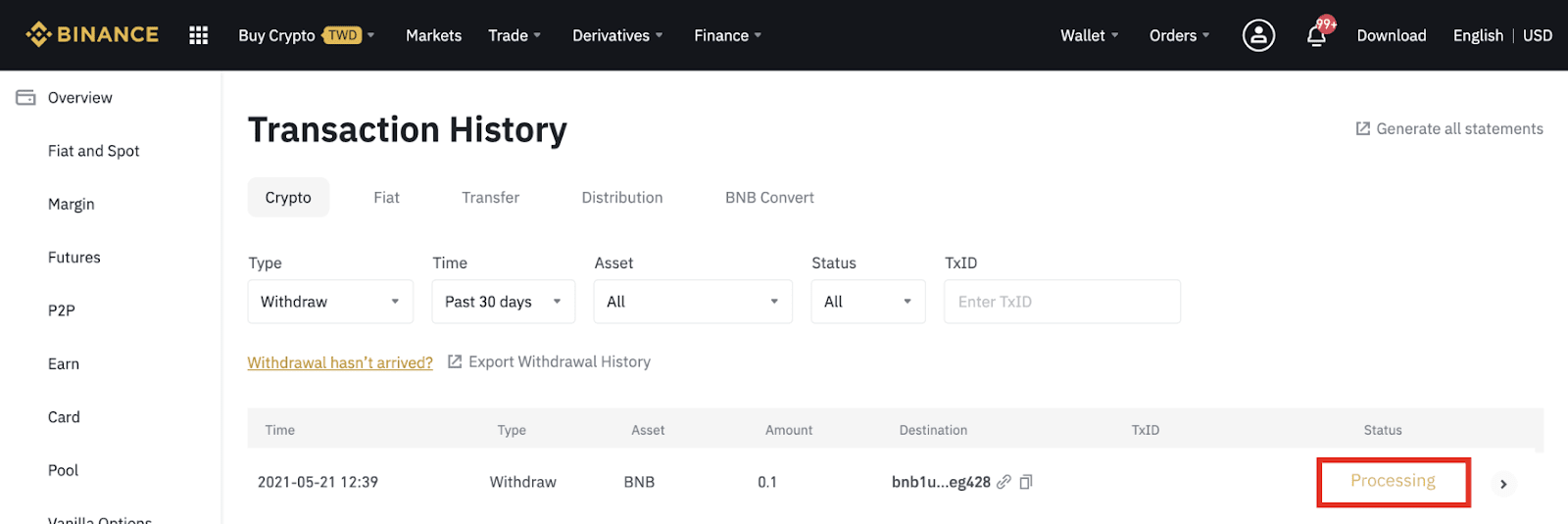
אם ה-[סטטוס] מראה שהעסקה "הושלמה", תוכל ללחוץ על [TxID] כדי לבדוק את פרטי העסקה.
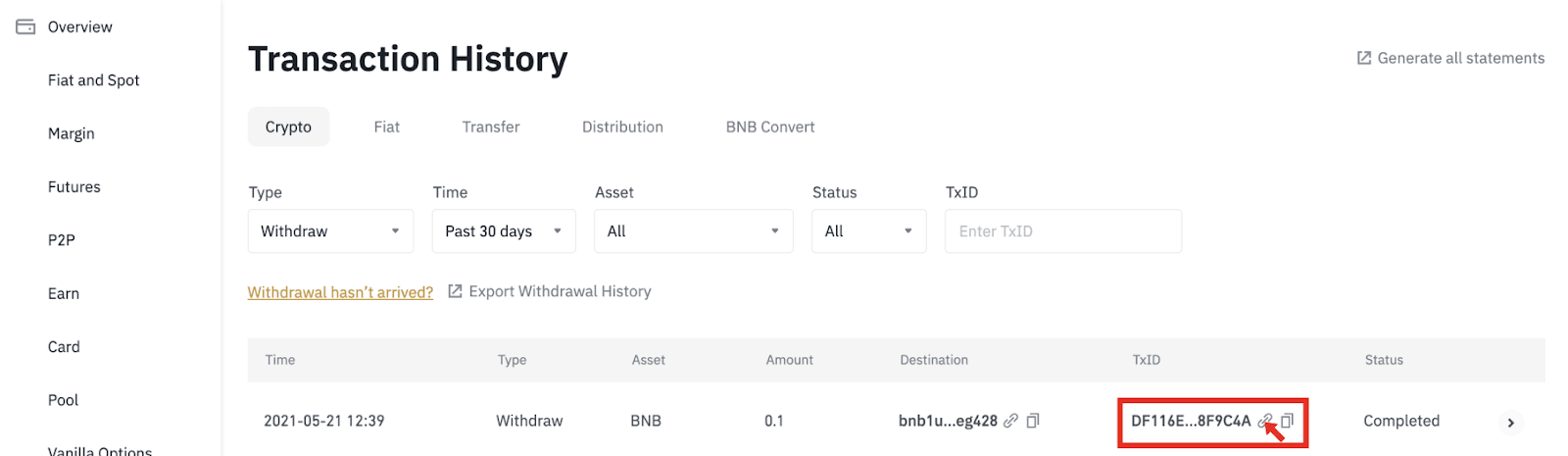
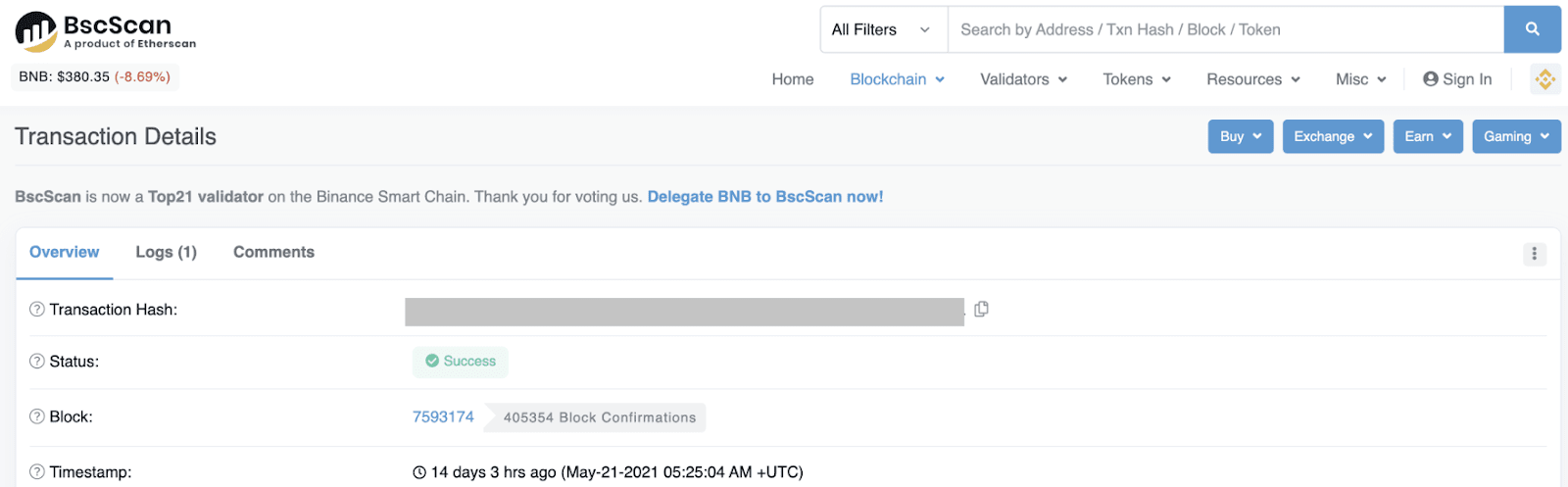
עמלות משיכה של קריפטו
מהן עמלות משיכת קריפטו?עסקאות משיכה לכתובות קריפטו מחוץ ל-Binance כרוכות בדרך כלל ב"עמלת עסקה" או "עמלת רשת". עמלה זו אינה משולמת ל-Binance אלא לכורים או לאימות, שאחראים על עיבוד העסקאות ואבטחת רשת הבלוקצ'יין המתאימה.
Binance חייבת לשלם עמלות אלה לכורים כדי להבטיח שהעסקאות יעובדו. מאחר שעמלות העסקאות הן דינמיות, תחויב בהתאם לתנאי הרשת הנוכחיים. גובה העמלה מבוסס על אומדן של עמלות העסקאות ברשת ויכול להשתנות ללא הודעה מוקדמת עקב גורמים כמו עומס ברשת. אנא בדוק את העמלה המעודכנת ביותר הרשומה בכל דף משיכה.
האם יש סכום משיכה מינימלי?
יש סכום מינימלי לכל בקשת משיכה. אם הסכום קטן מדי, לא תוכל לבקש משיכה. אתה יכול לעיין בדף עמלות משיכת הפקדה כדי לבדוק את סכום המשיכה המינימלי ודמי העסקאות של כל מטבע קריפטוגרפי. עם זאת, שים לב שסכום המשיכה המינימלי והעמלות יכולים להשתנות ללא הודעה מוקדמת עקב גורמים בלתי צפויים, כגון עומס ברשת.
אתה יכול גם למצוא את עמלות העסקה הנוכחיות הנגבות ואת סכום המשיכה המינימלי בדף המשיכה.
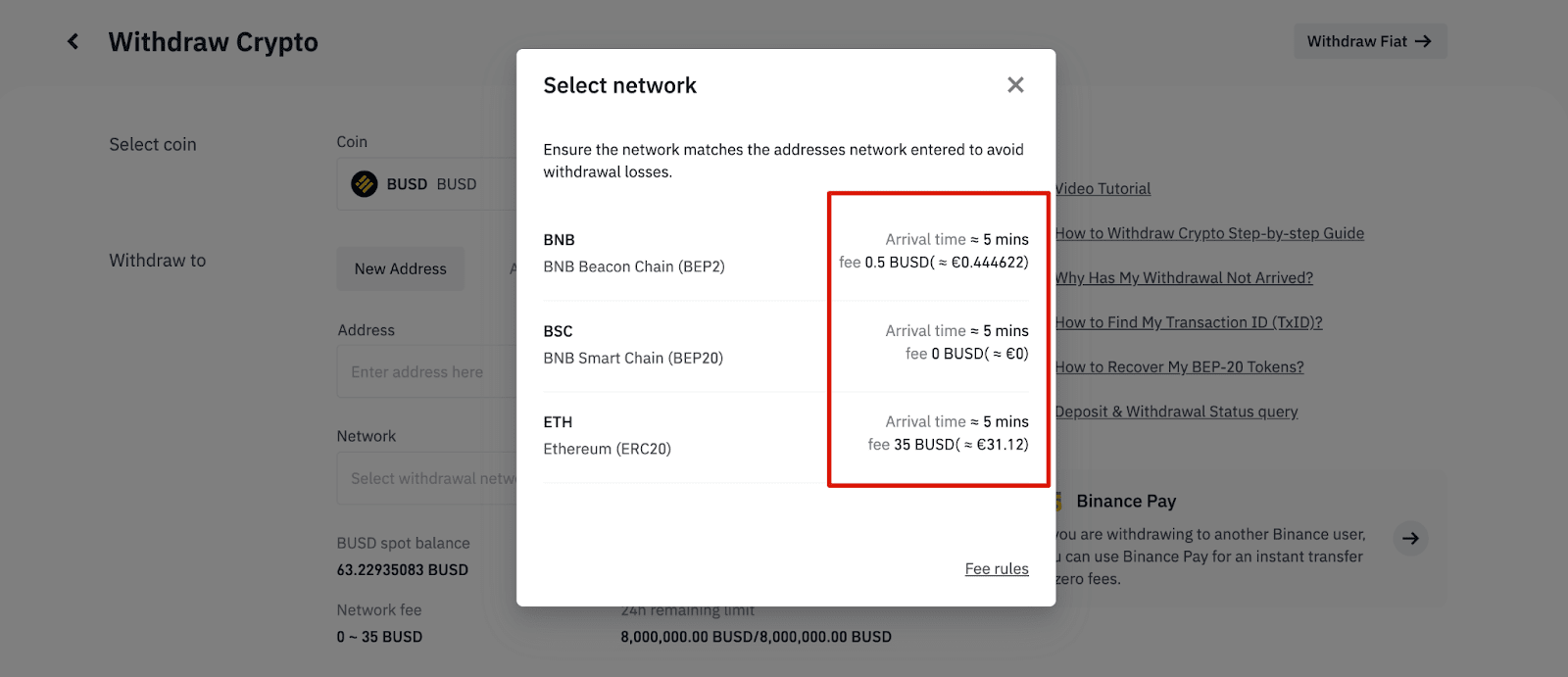
שים לב שסכום המשיכה המינימלי ודמי העסקה ישתנו בהתאם לרשת שבה אתה משתמש.
אנא ודא שאתה בוחר את הרשת הנכונה. אם הכתובת שאליה אתה מושך היא כתובת ERC20 (Ethereum blockchain), עליך לבחור באפשרות ERC20 לפני ביצוע המשיכה. אל תבחר באפשרות העמלה הזולה ביותר. עליך לבחור את הרשת התואמת לכתובת המשיכה. אם תבחר ברשת הלא נכונה, תאבד את הכספים שלך.
מה אני יכול לעשות כאשר המשיכה מושעית
הנה כמה מהסיבות לכך שהמשיכות מושעיות:1. הארנק נמצא בתחזוקה
כאשר הארנק נמצא בתחזוקה, המשיכות יושעו זמנית. אנא הישאר מעודכן להודעות שלנו לקבלת עדכונים.
2. יש בעיה עם הנכס שברצונך למשוך
עקב שדרוגי רשת או סיבות אחרות, משיכות של נכס עשויות להיות מושעיות זמנית. תראה זמן החלמה משוער ואת הסיבות להשעיה.
אתה יכול ללחוץ על [הגדר תזכורת] כדי לקבל התראות על עדכוני מערכת.